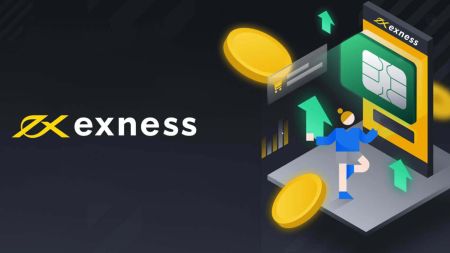Jinsi ya Kuingia na Kuweka kwenye Exness
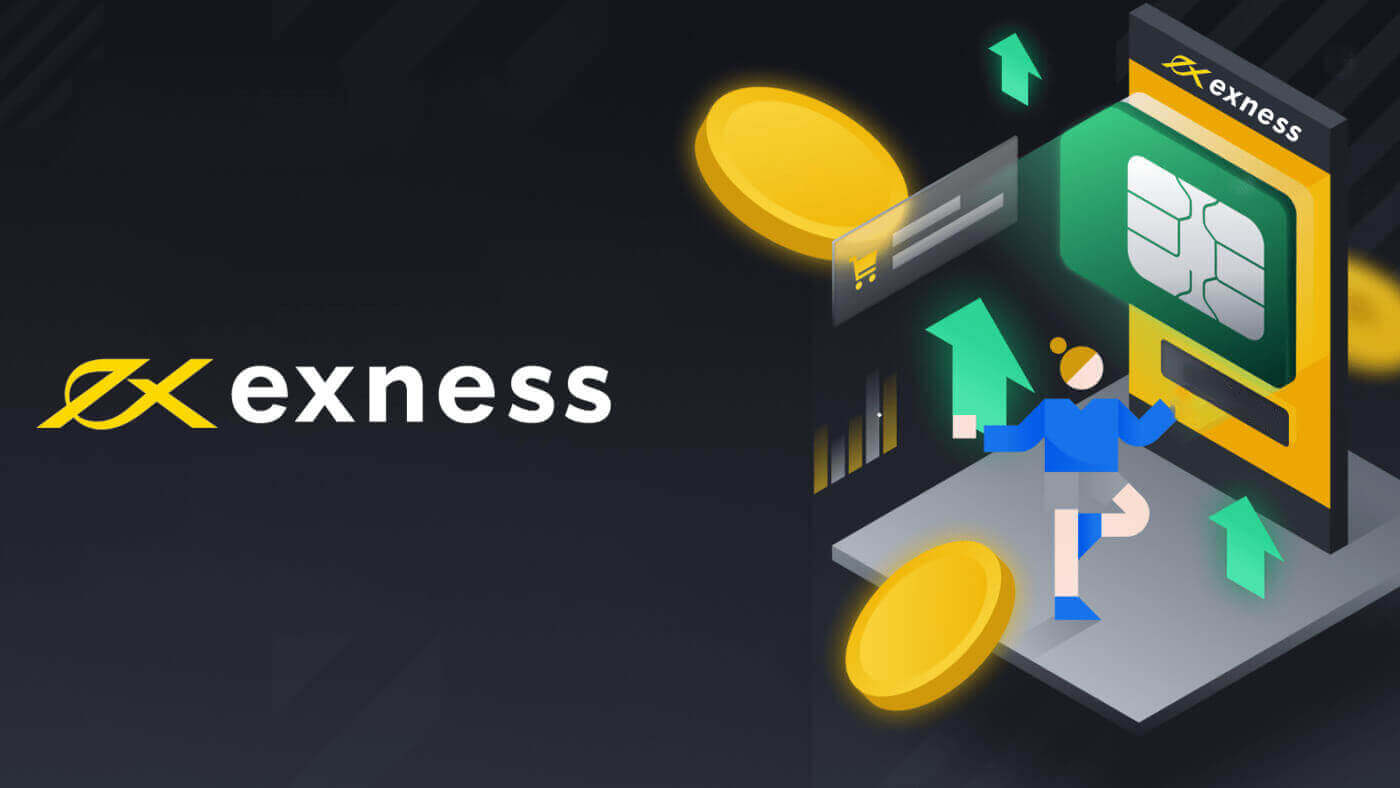
Jinsi ya Kuingia kwenye akaunti yako ya Exness
Jinsi ya Kuingia kwenye Exness
Ikiwa ungependa kuanza kufanya biashara na Exness, unahitaji kuingia kwenye jukwaa. Hapa kuna hatua za kufanya hivyo:1. Nenda kwa tovuti ya Exness na ubofye kitufe cha " Ingia " kwenye kona ya juu kulia ya ukurasa.
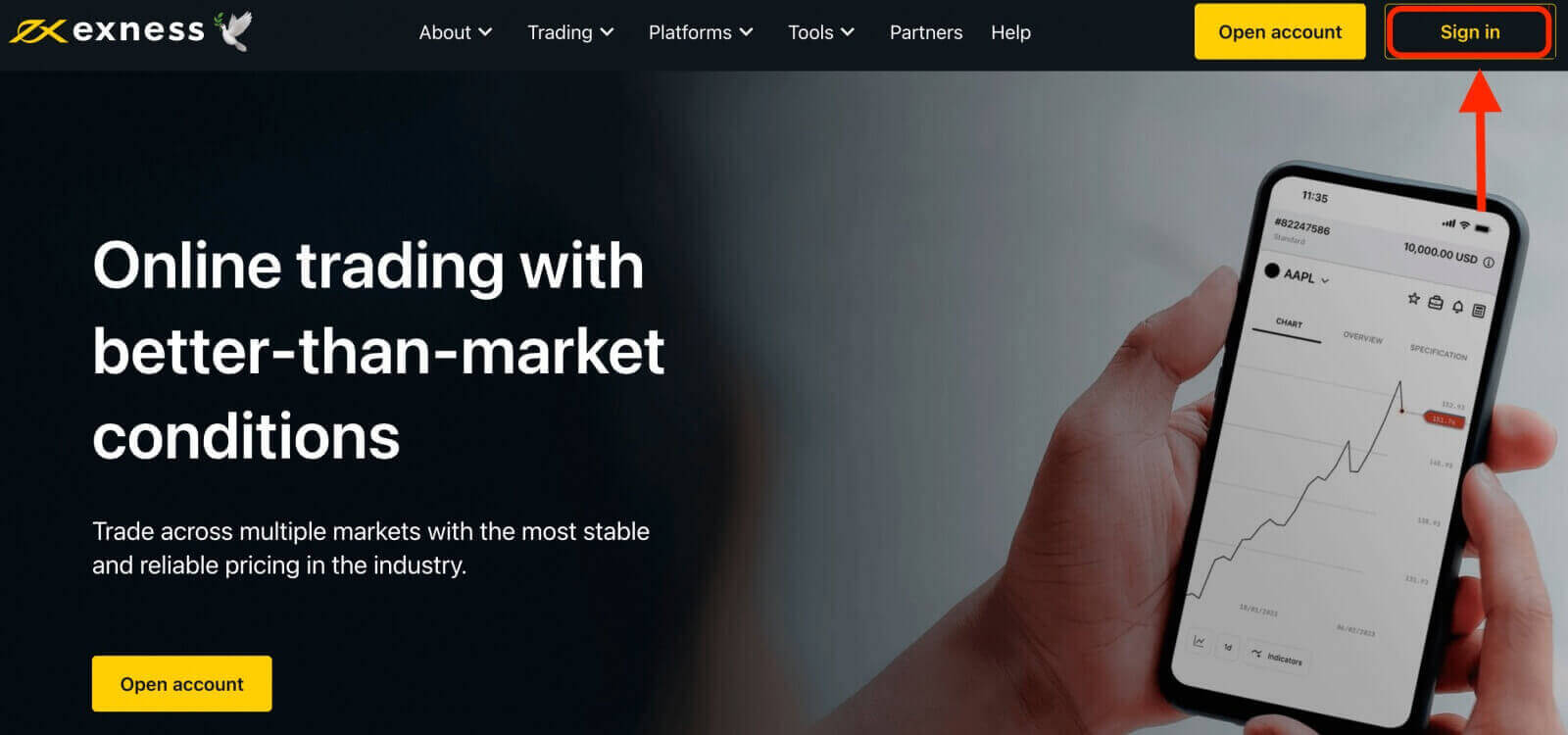
2. Weka barua pepe inayohusishwa na akaunti yako ya Exness na nenosiri ulilounda wakati wa mchakato wa usajili.
3. Mara baada ya kuingiza maelezo hapo juu, bofya kitufe cha " Endelea " ili kufikia akaunti yako.

Hongera! Umeingia katika akaunti ya Exness kwa ufanisi, utaona dashibodi ya Exness, ambapo unaweza kudhibiti mipangilio ya akaunti yako, kuweka na kutoa fedha, kuona historia yako ya biashara, na kufikia zana mbalimbali za biashara, rasilimali na zaidi.
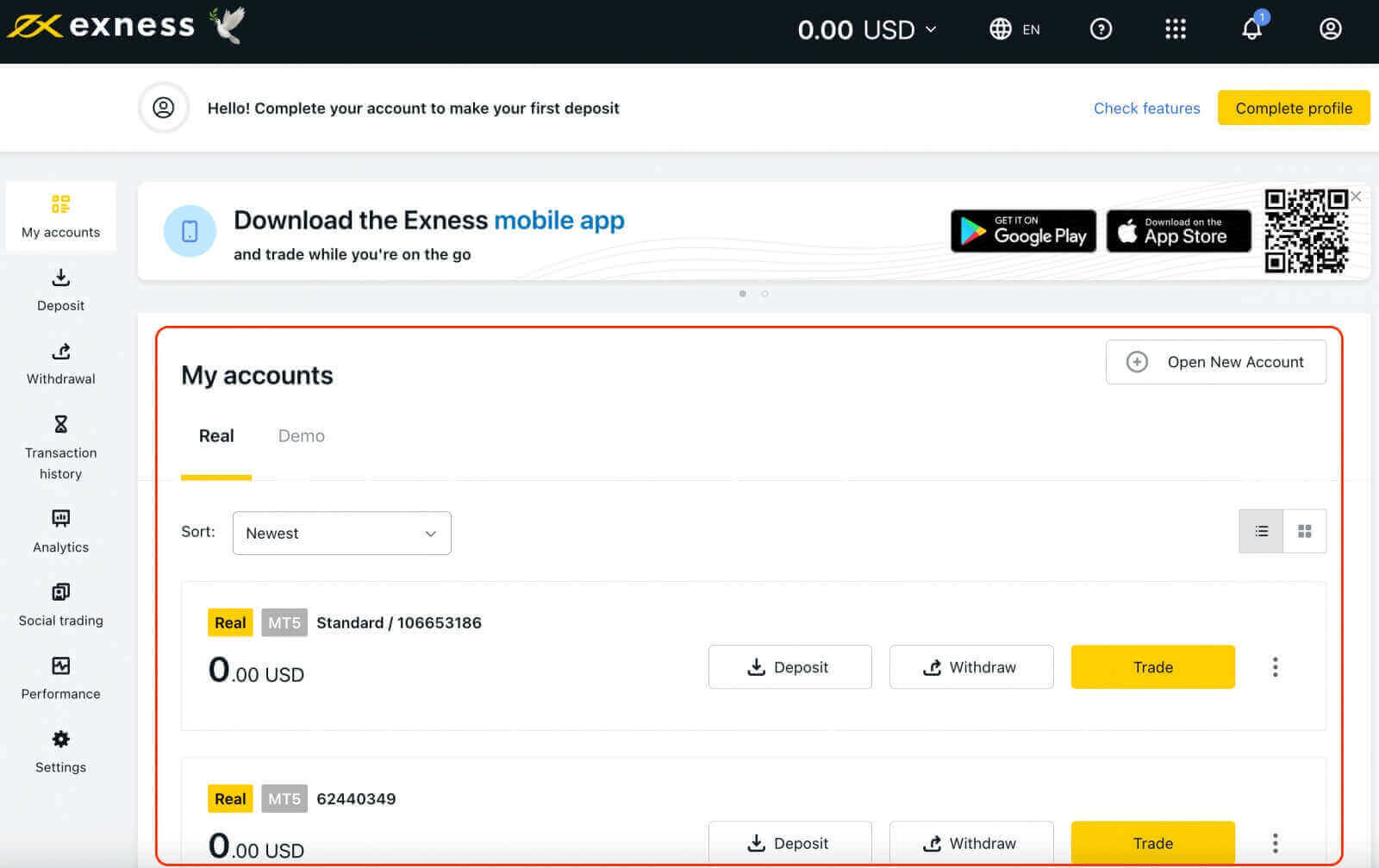
Ili kuanza kufanya biashara, utahitaji kuchagua jukwaa la biashara ambalo linafaa mahitaji yako na upendeleo wako. Exness inatoa chaguo kadhaa, kama vile MetaTrader 4, MetaTrader 5, WebTerminal, na programu za simu za Android na iOS. Unaweza kupakua majukwaa kutoka kwa tovuti ya Exness au kutoka kwa maduka ya programu.
Ingia kwenye Kituo cha Exness
Ni muhimu kutambua kwamba Exness inatoa aina nyingi za akaunti, ikiwa ni pamoja na onyesho na akaunti za moja kwa moja.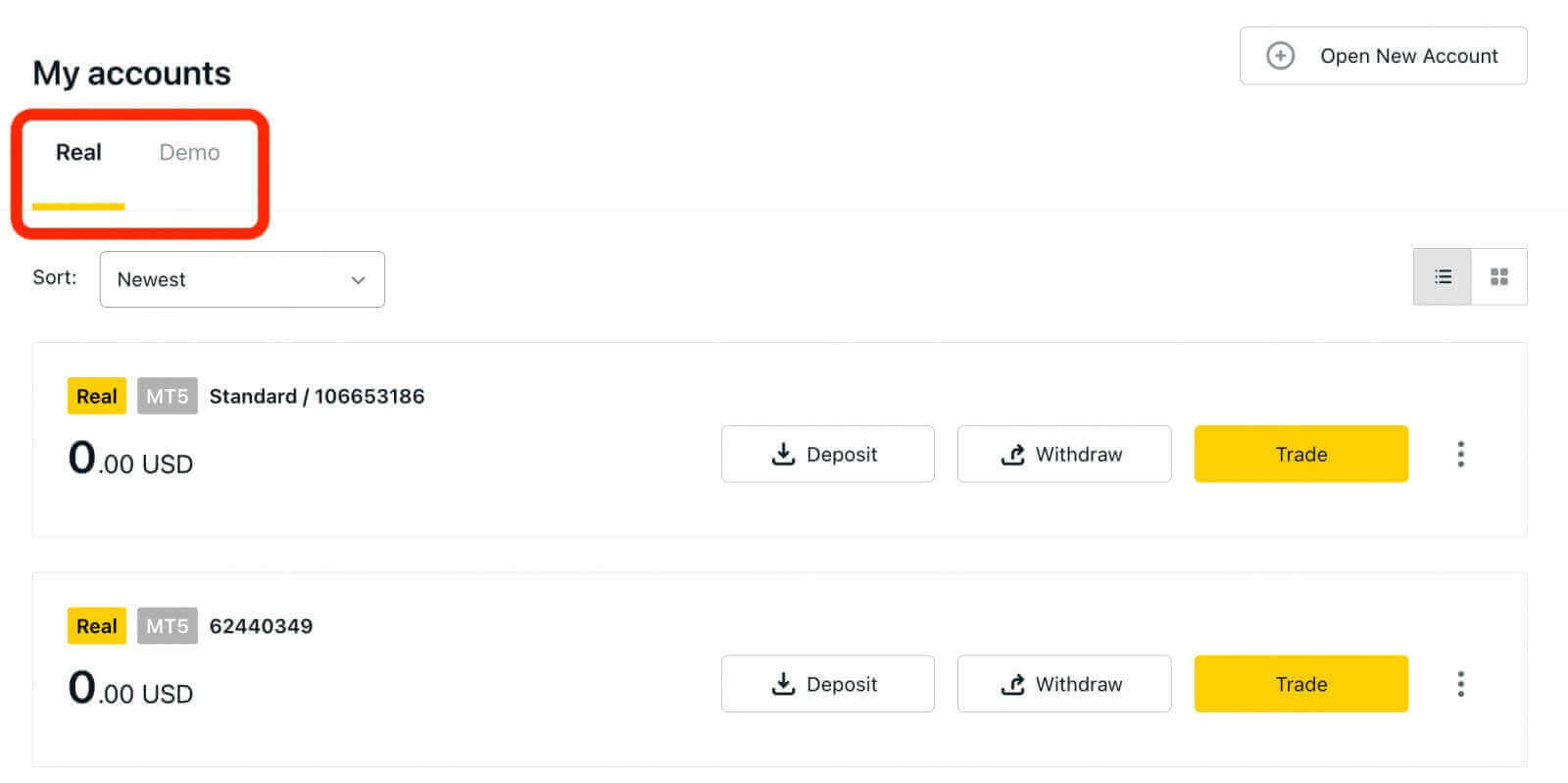
Akaunti ya onyesho ya Exness hutoa mazingira yasiyo na hatari kwa wafanyabiashara wapya kujifunza na kufanya biashara. Inatoa fursa muhimu kwa wanaoanza kujifahamisha na jukwaa na masoko, kufanya majaribio na mikakati tofauti ya biashara, na kujenga imani katika uwezo wao wa kibiashara.
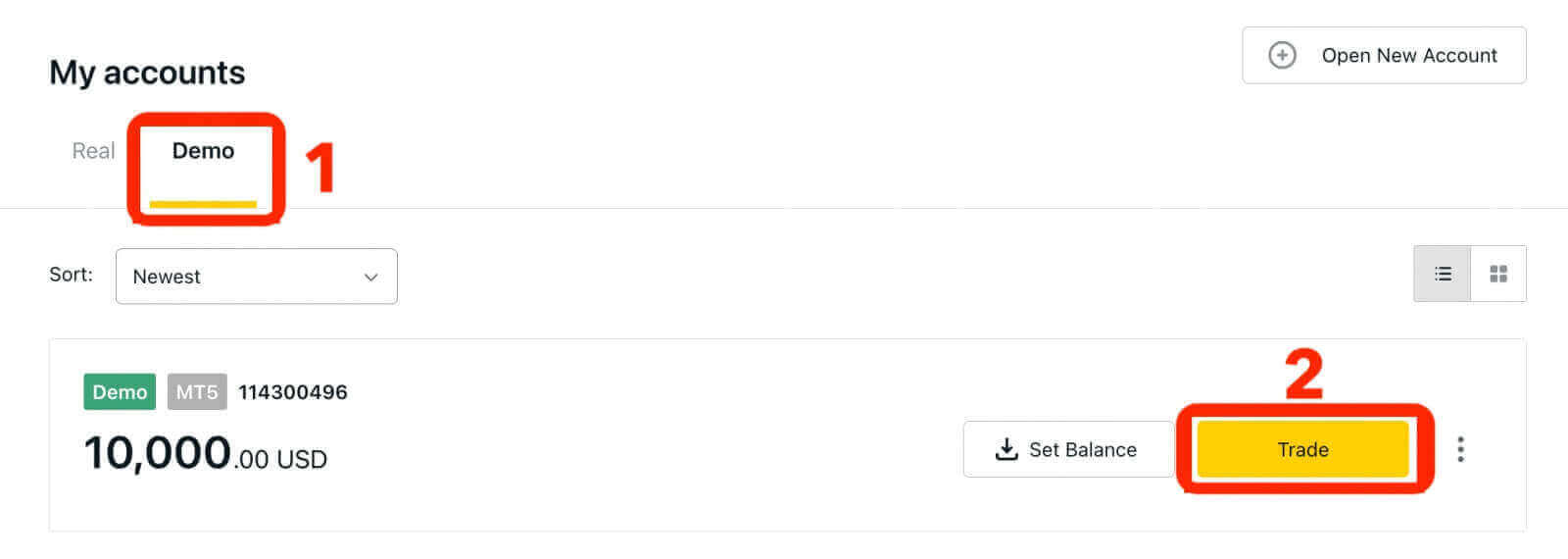
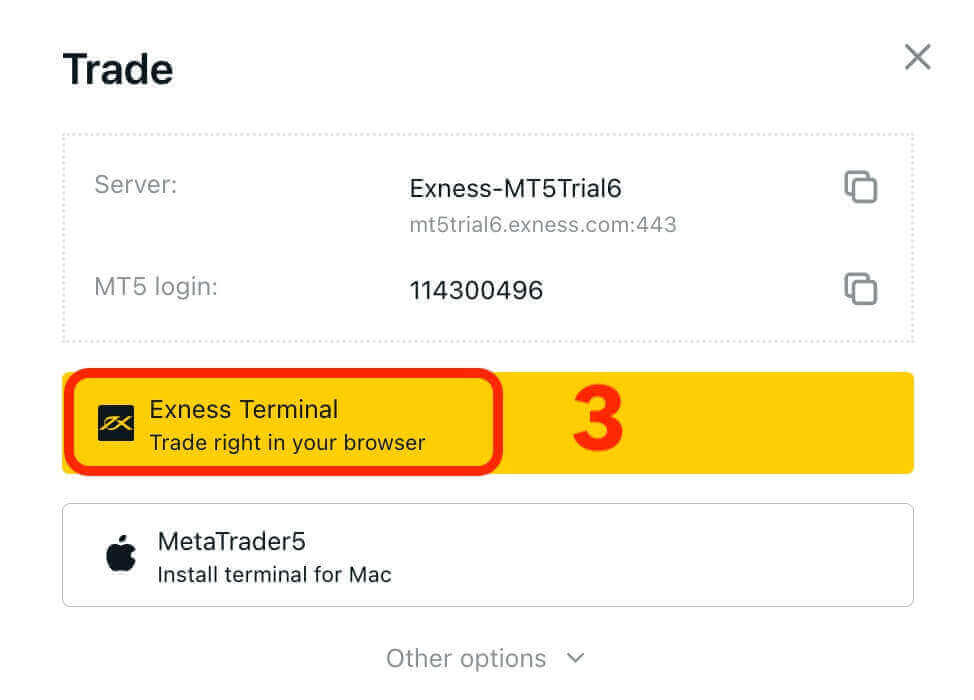
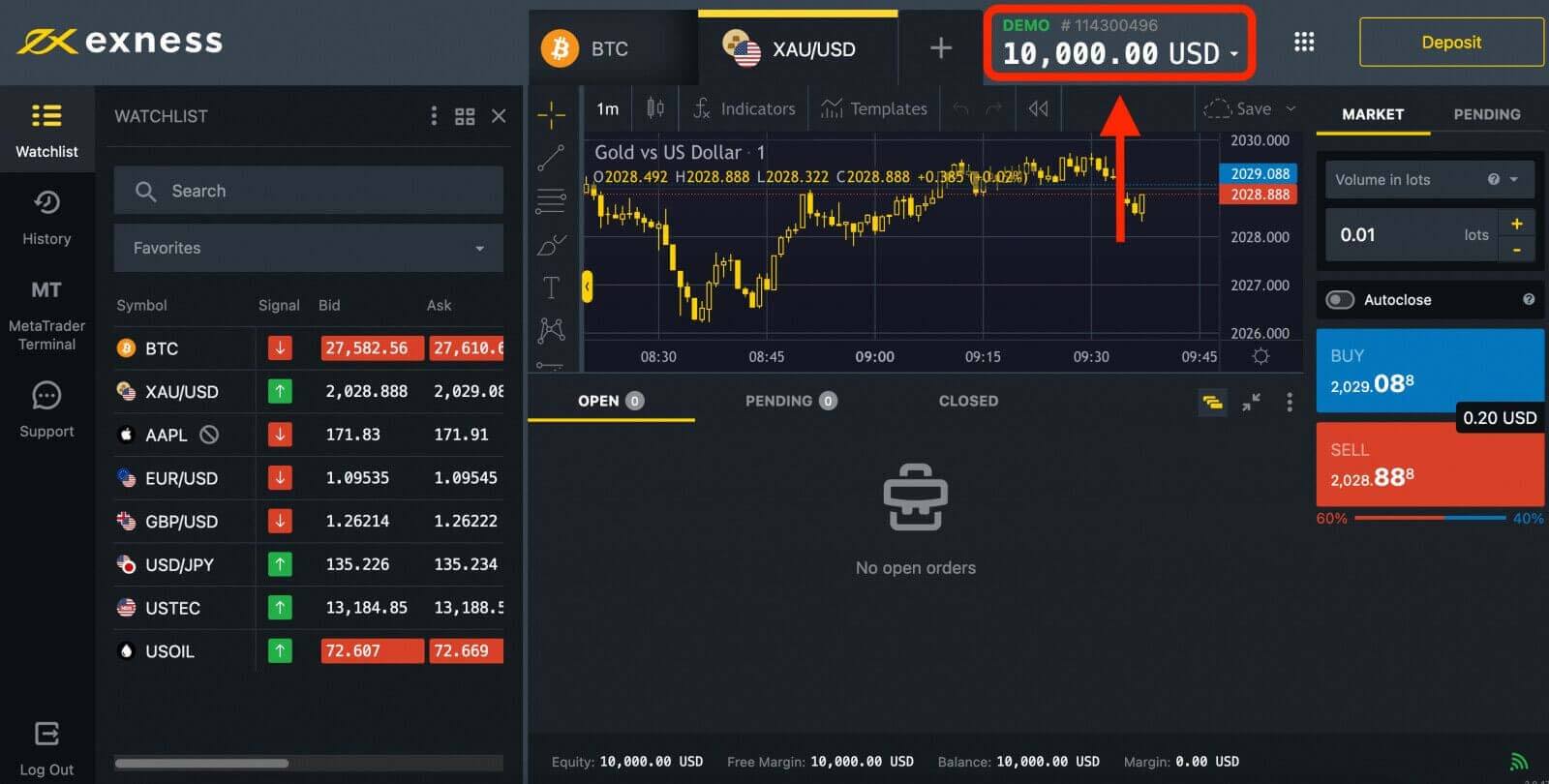
Ukiwa tayari kuanza kufanya biashara kwa pesa halisi, unaweza kupata akaunti ya moja kwa moja.
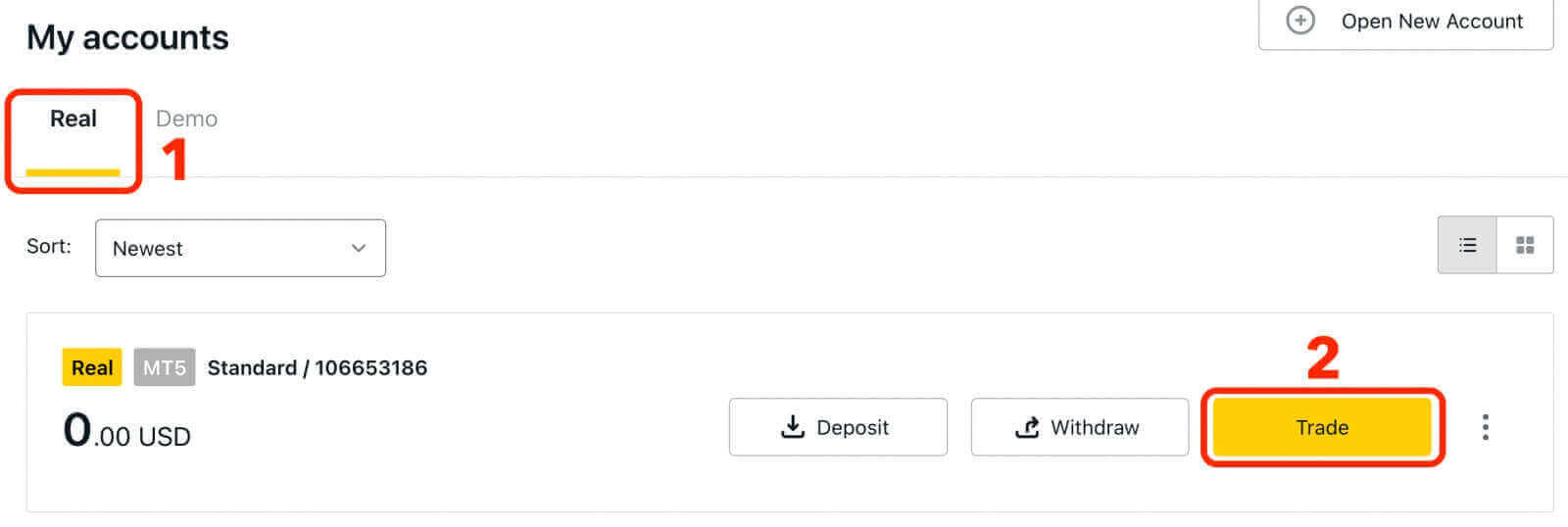
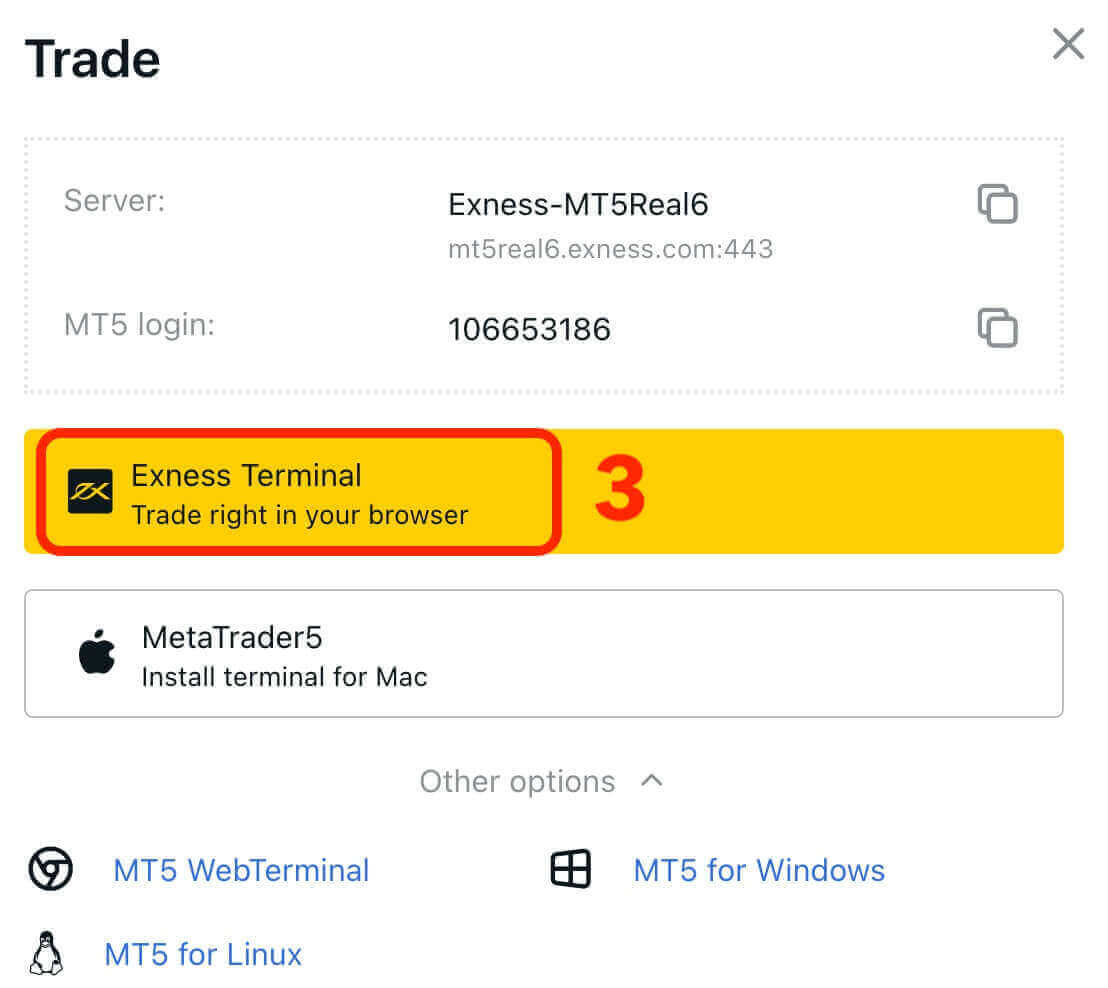
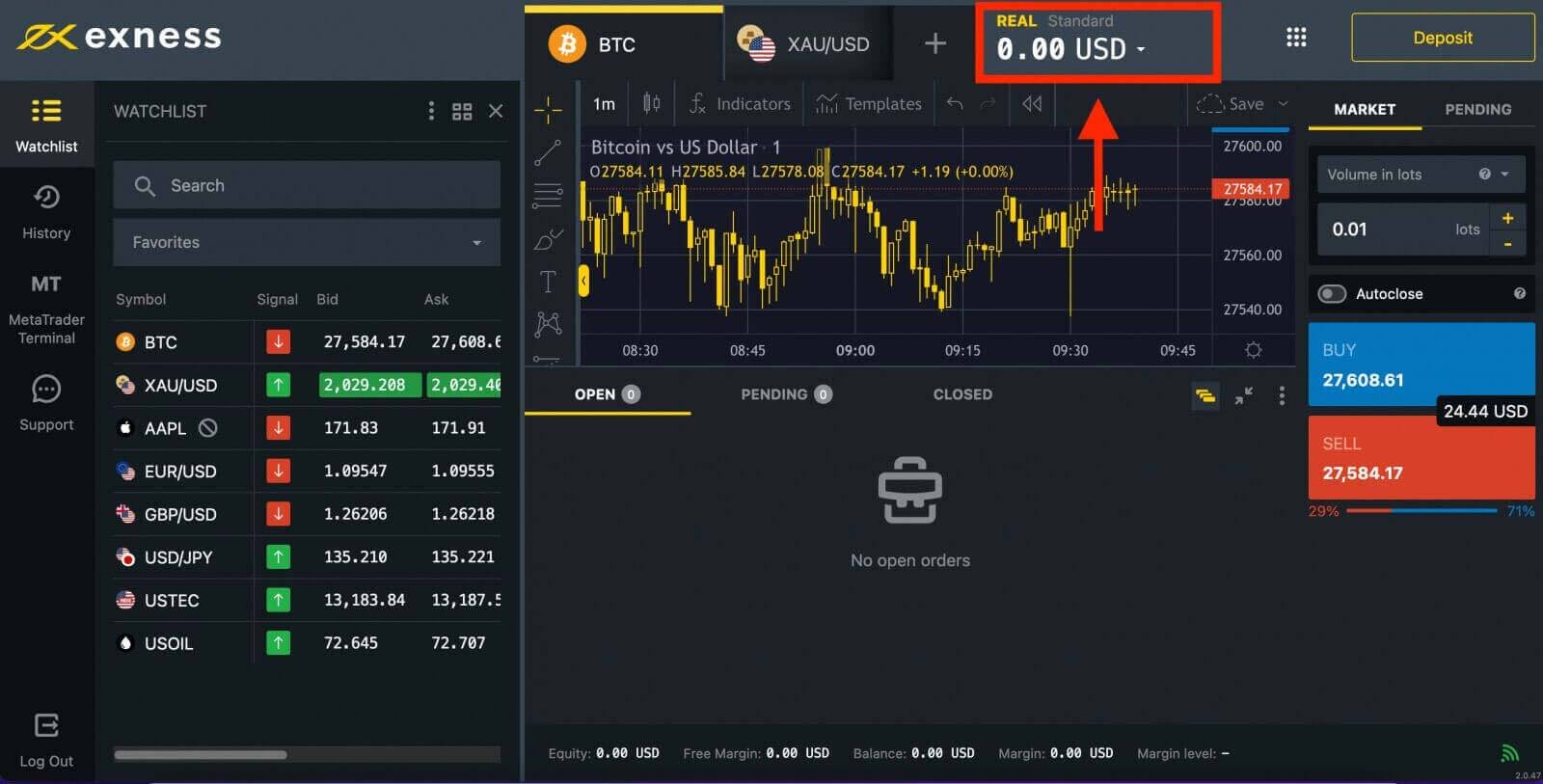
Hongera! Umefanikiwa kuingia kwenye Exness. Sasa unapaswa kuthibitisha akaunti yako ili kupata ufikiaji wa kila kipengele kwenye Exness. Baada ya akaunti yako kuthibitishwa, unaweza kuweka pesa ili kuanza kufanya biashara na Pesa Halisi.
Ingia kwa MT4 WebTerminal
Ili kuunganisha akaunti yako ya Exness na MT4. Kwanza, lazima ufungue akaunti ya biashara.1. Bofya kitufe cha "Fungua Akaunti Mpya" kilicho katika sehemu ya "Akaunti Zangu" ya Eneo lako jipya la Kibinafsi.
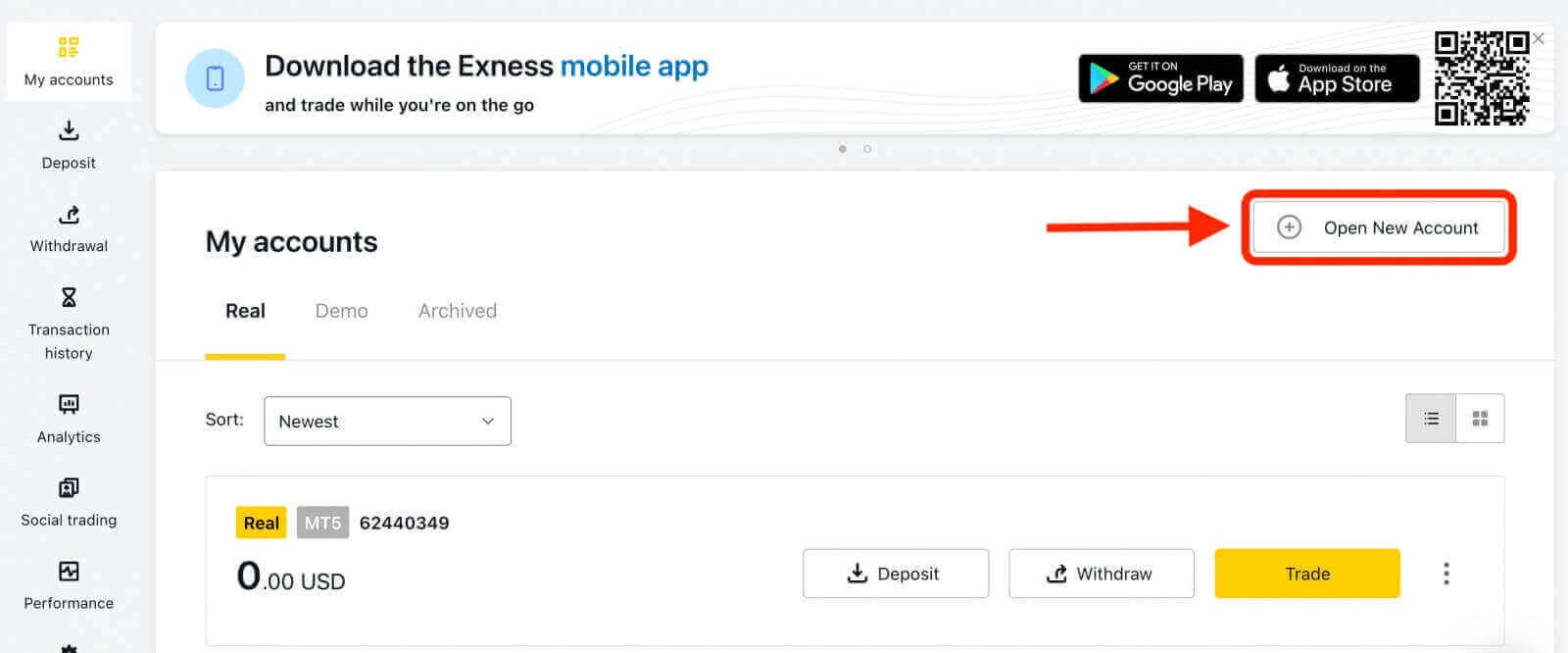
2. Unaweza kuchagua kutoka kwa aina mbalimbali za akaunti zinazopatikana za biashara na uchague kati ya akaunti halisi au ya onyesho kulingana na upendeleo wako. Exness inatoa aina tofauti za akaunti, zilizoainishwa kama Standard na Professional, ili kukidhi mitindo mbalimbali ya biashara. Kila aina ya akaunti ina vipimo na vipengele tofauti kama vile kuenea, kamisheni, faida na kiwango cha chini zaidi cha kuhifadhi.
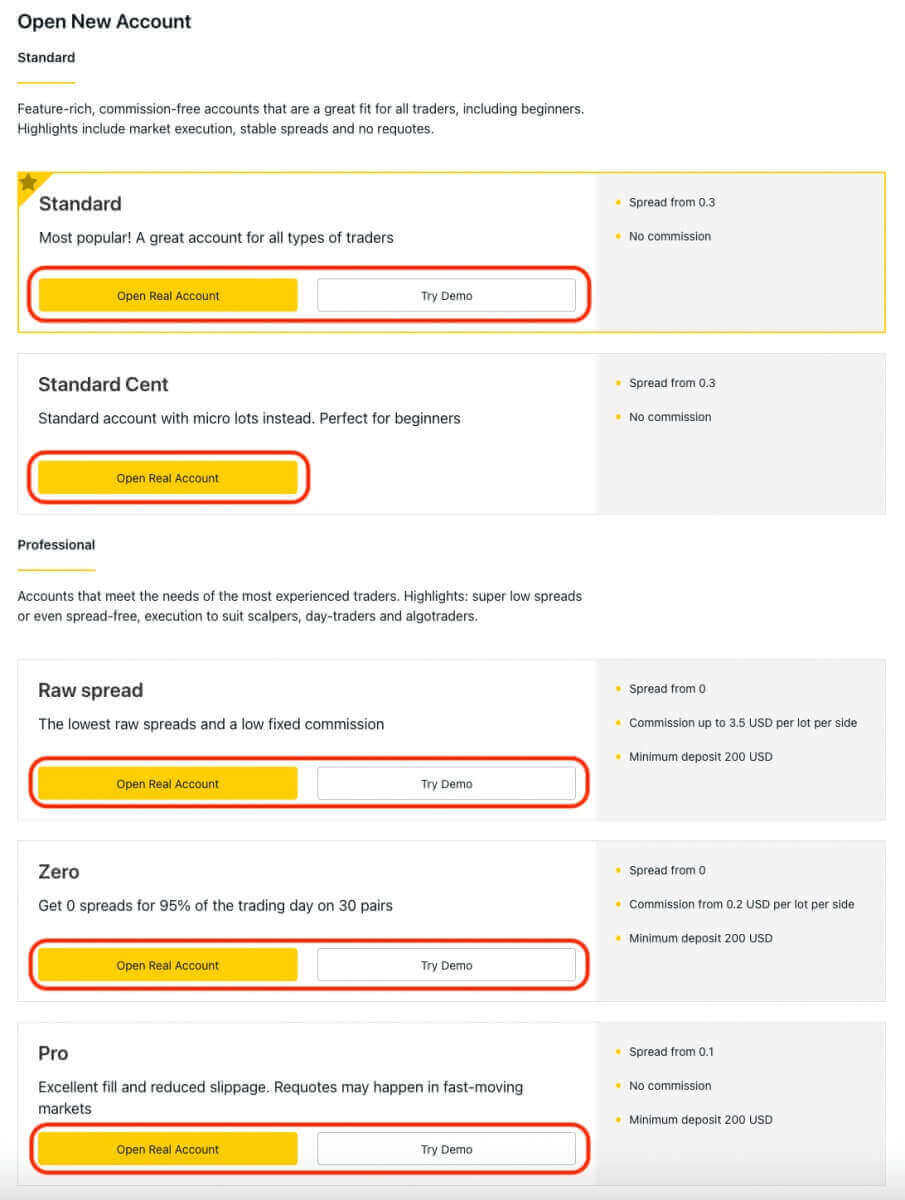
3. Skrini inayofuata inatoa mipangilio kadhaa:
- Chagua aina ya akaunti (Halisi au Demo).
- Chagua majukwaa ya biashara ya MT4.
- Weka kiwango cha juu cha Kuinua.
- Chagua sarafu ya akaunti.
- Unda jina la utani la akaunti.
- Unda nenosiri la akaunti ya biashara.
- Baada ya kukagua mipangilio na kuhakikisha usahihi wao, bonyeza kitufe cha "Unda Akaunti".
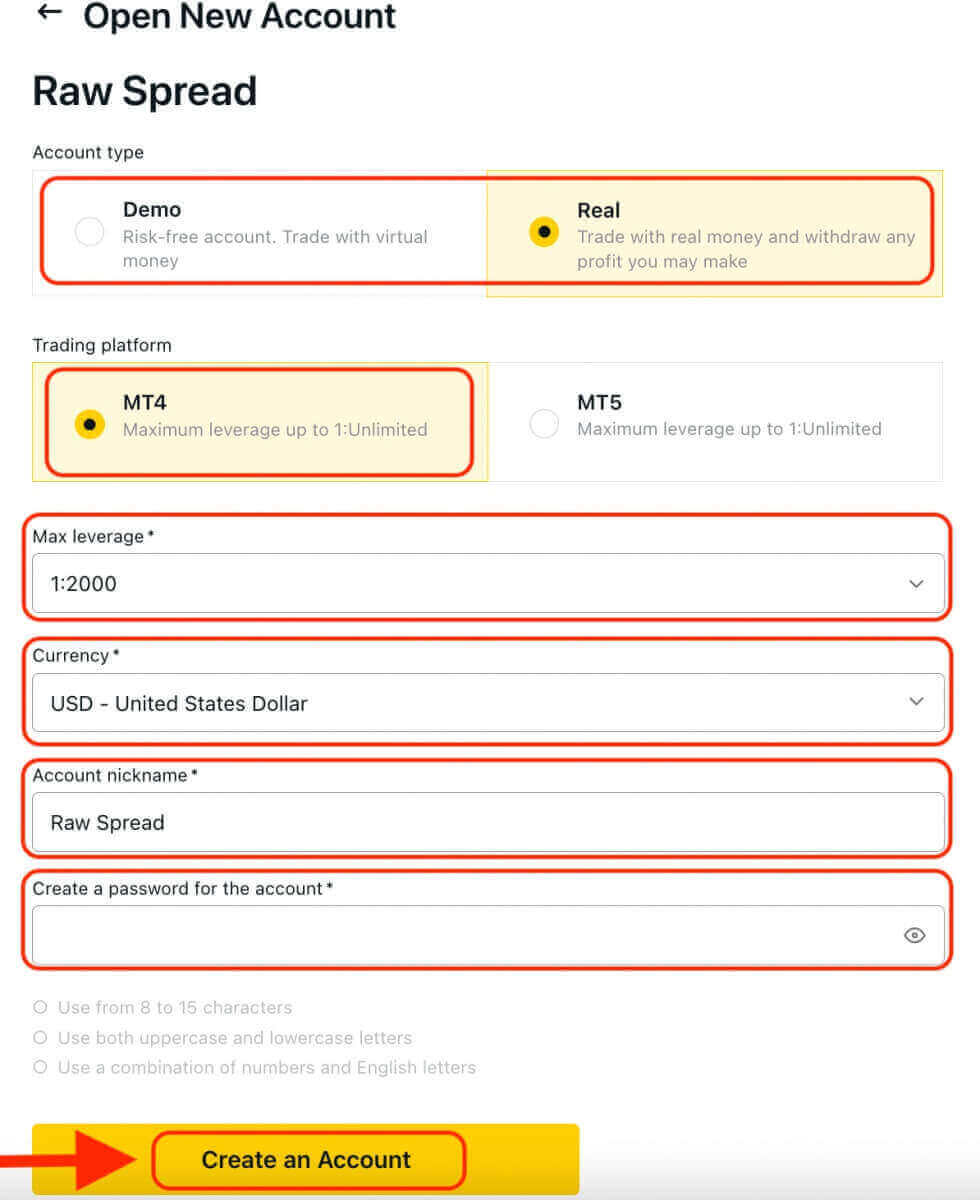
Hongera! Umefungua akaunti mpya ya biashara. Akaunti itaonekana chini ya kichupo cha "Akaunti Zangu".
Ili kuunganisha akaunti yako ya Exness kwenye jukwaa la biashara la MT4, utahitaji kutumia kitambulisho chako cha kuingia ambacho kilitolewa ulipofungua akaunti yako. Fuata hatua hizi ili kupata habari hii:
- Kutoka kwa Akaunti Zangu , bofya aikoni ya mipangilio ya akaunti ili kuleta chaguo zake.
- Chagua "Maelezo ya akaunti" na dirisha ibukizi lenye maelezo ya akaunti hiyo litaonekana.
- Hapa utapata nambari ya kuingia ya MT4 na nambari yako ya seva.
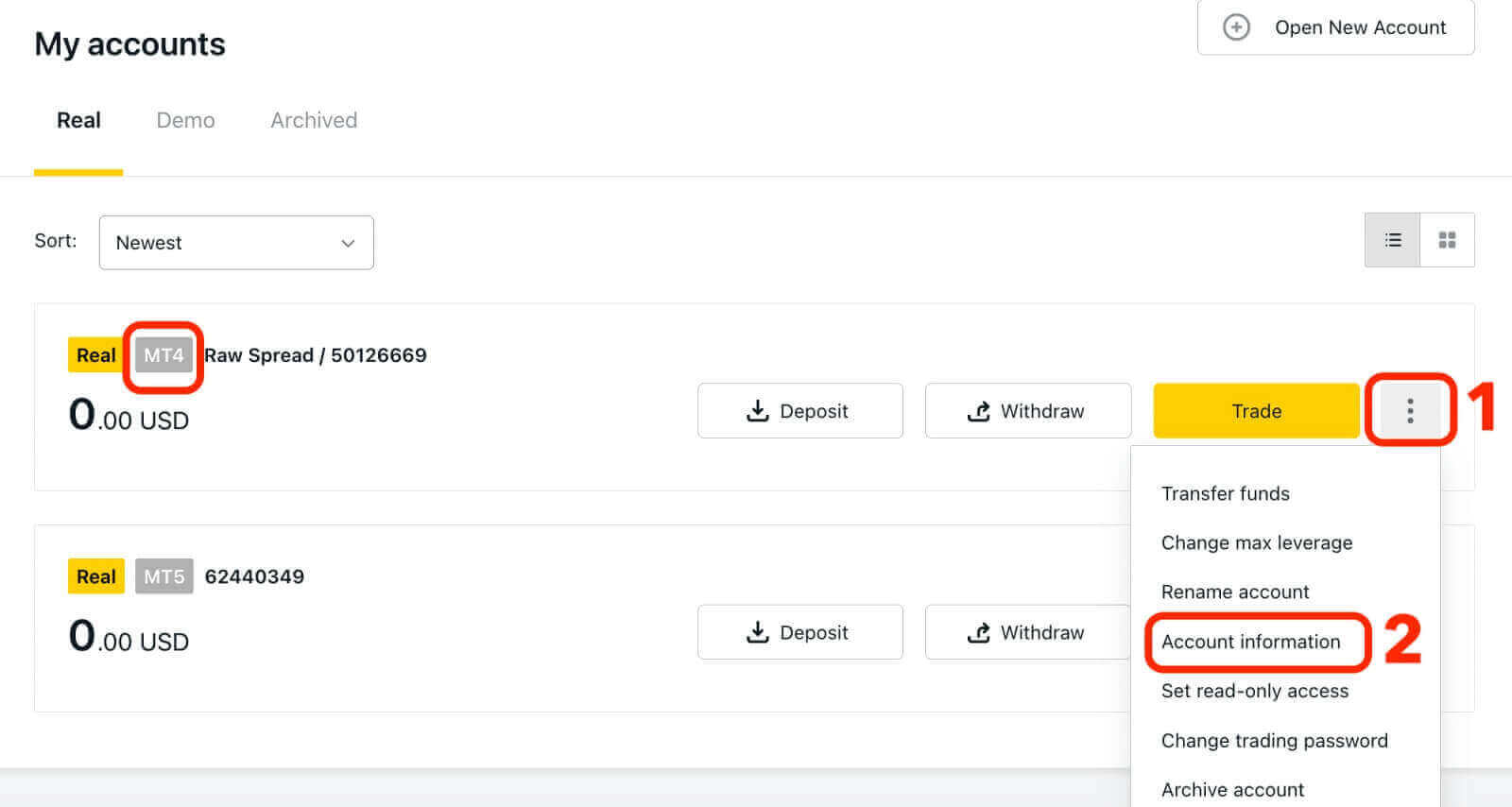
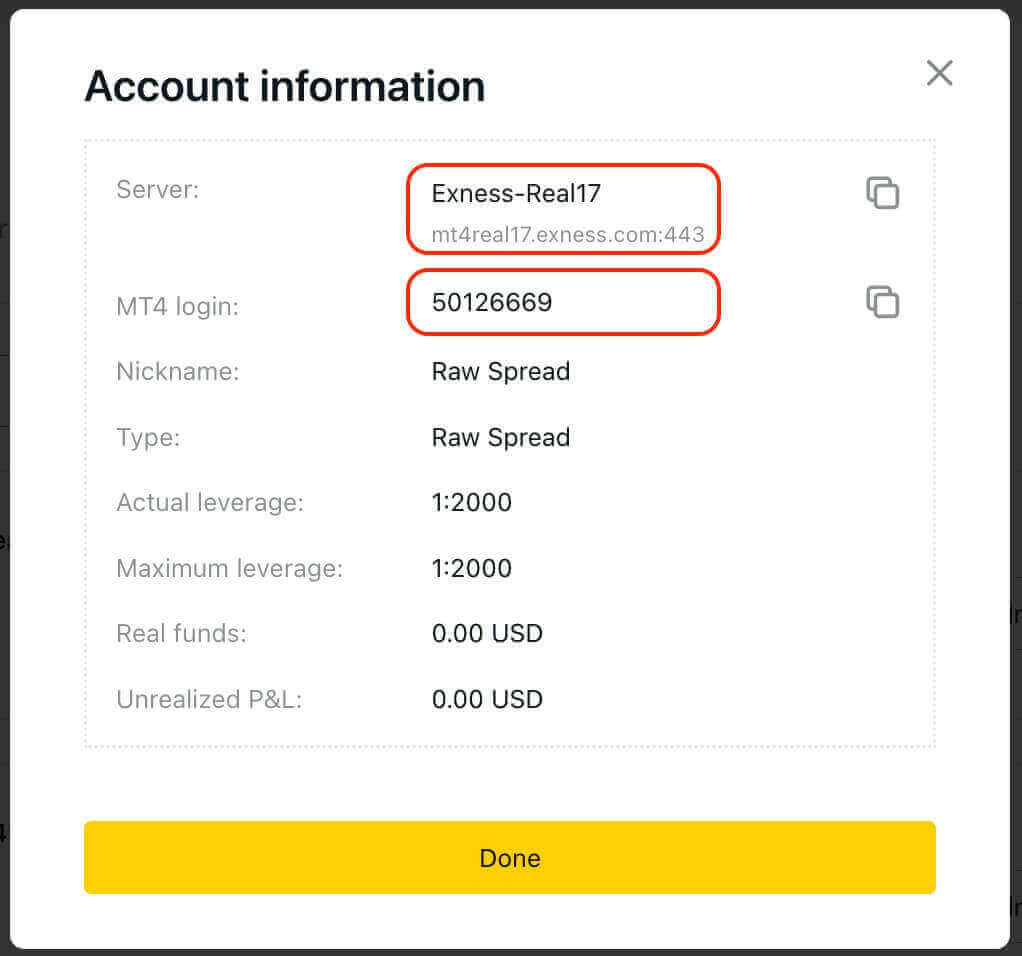
Ili kuingia kwenye terminal yako ya biashara, unahitaji nenosiri lako la biashara, ambalo halijaonyeshwa kwenye Eneo la Kibinafsi. Ukisahau nenosiri lako, unaweza kuliweka upya kwa kubofya "Badilisha nenosiri la biashara" chini ya mipangilio. Kuingia kwako kwa MT4/MT5 na nambari ya seva haiwezi kubadilishwa na kurekebishwa.
Sasa ingiza Ingia, Nenosiri na Seva (maelezo ya kuingia kwa MT4 na seva yanaweza kupatikana kwenye akaunti yako ya biashara ya MT4 katika Eneo la Kibinafsi huku nenosiri lako likiwa sawa na uliloweka kwa akaunti yako ya biashara).
Ukishaingia kwa ufanisi, utasikia sauti ya kengele ikithibitisha kuingia kwako na unaweza kuanza kufungua biashara.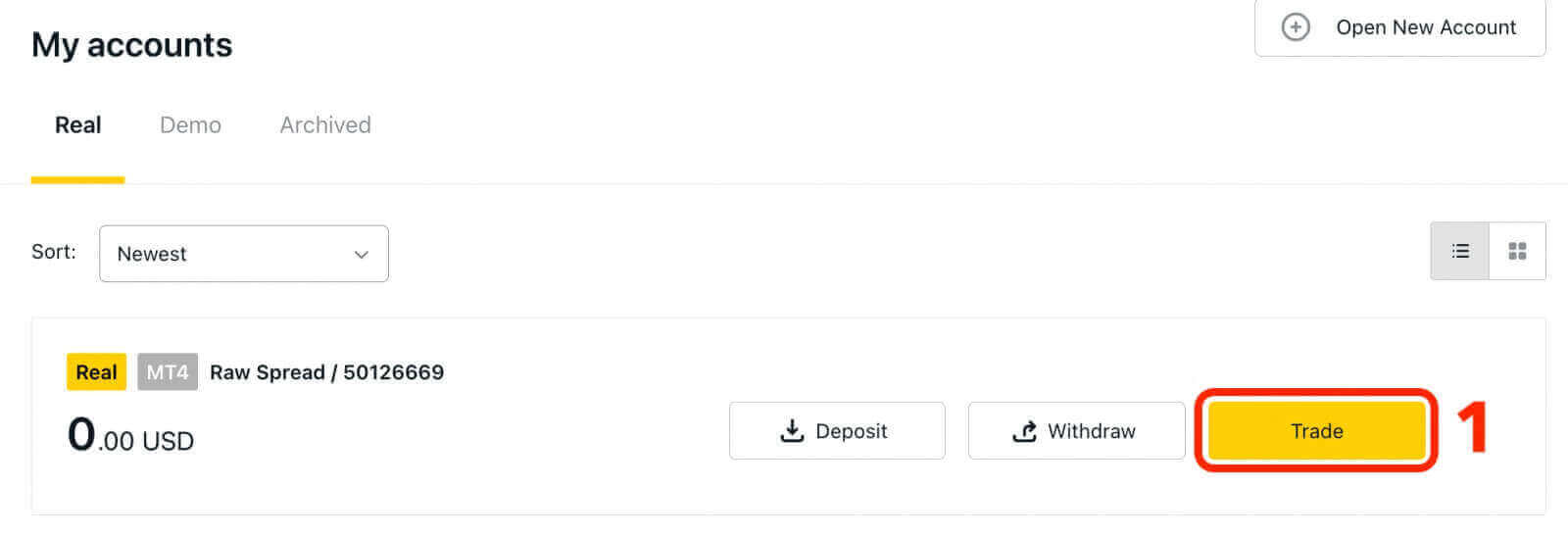
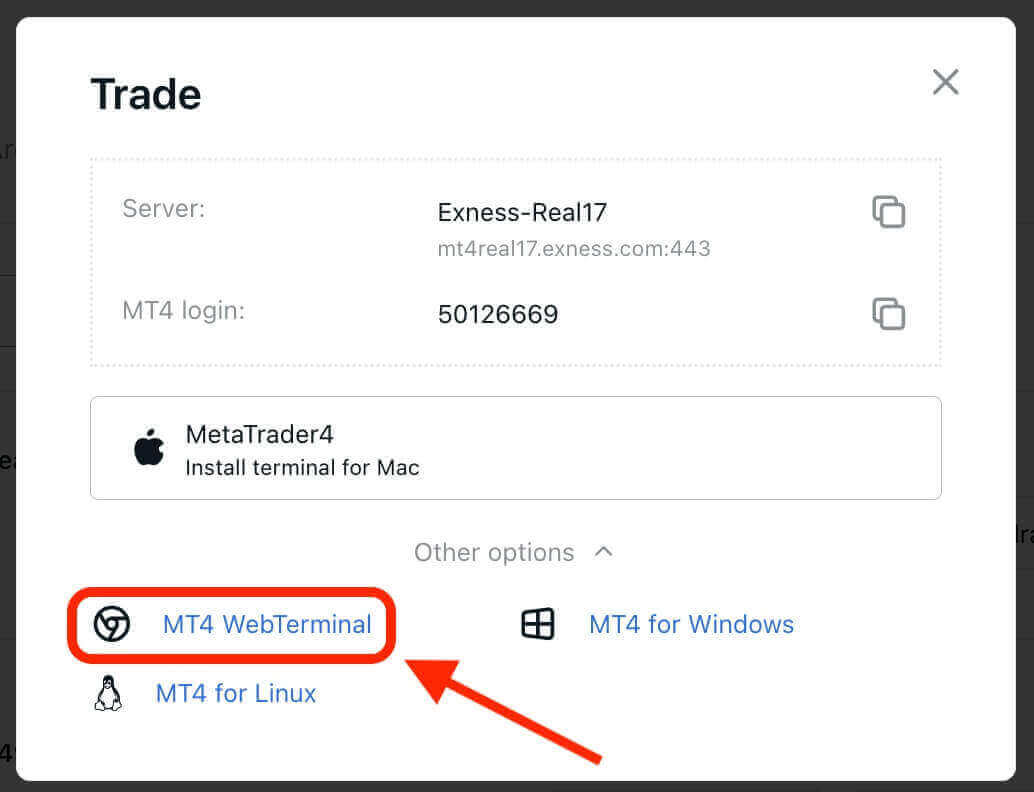
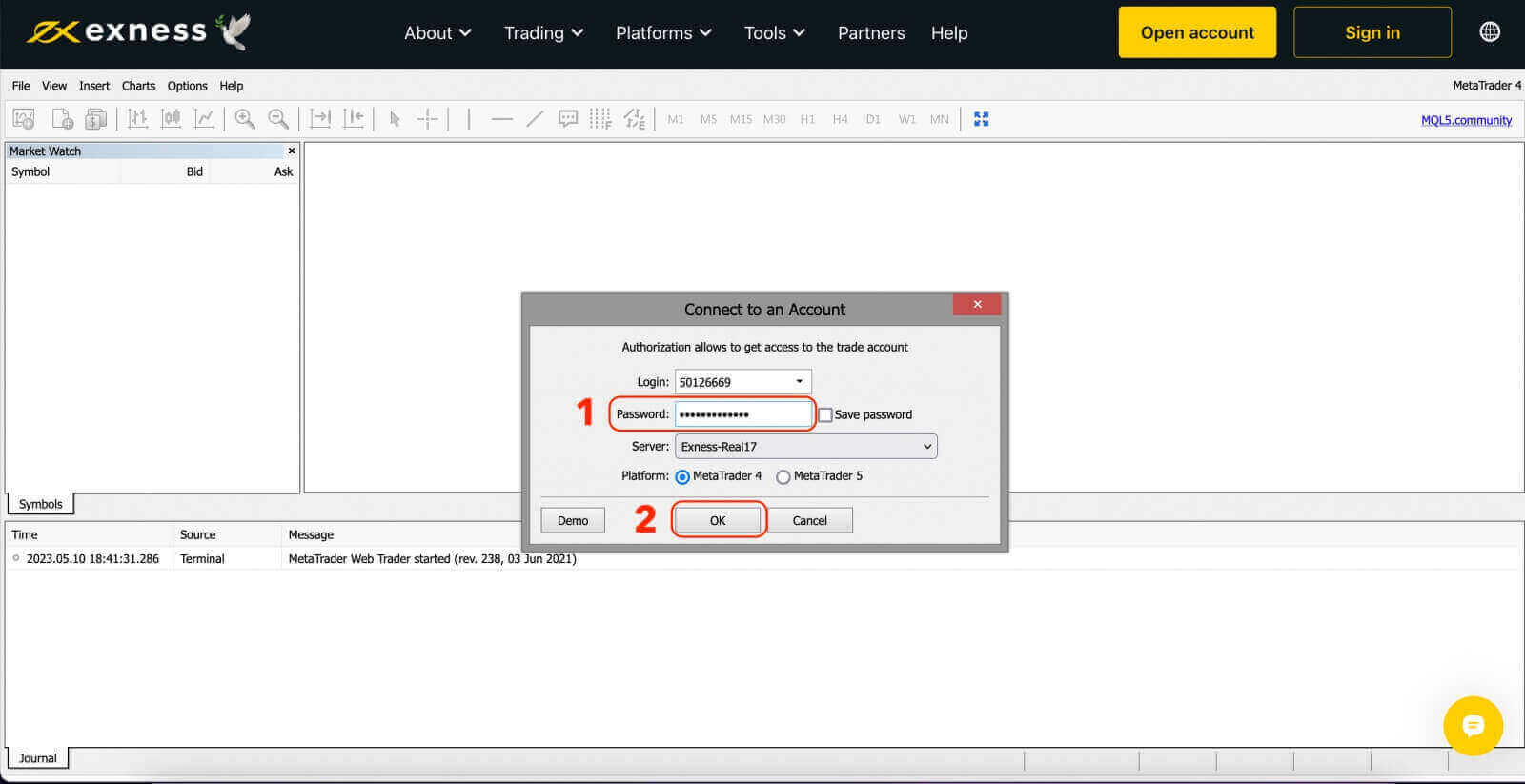
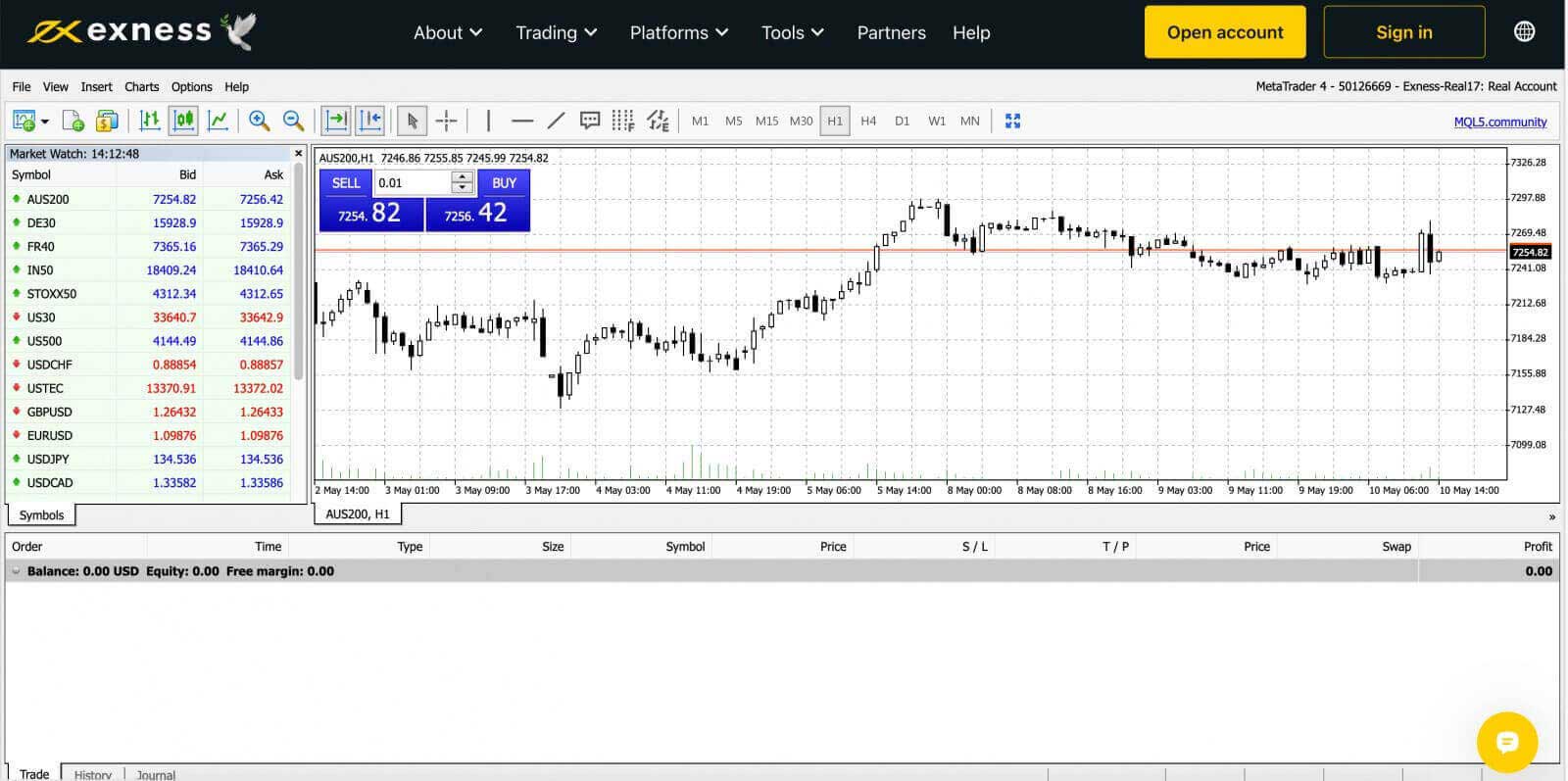
Kwa kuingia kwenye terminal ya meza ya MetaTrader 4 Windows:
Bonyeza 'Faili' na kisha 'Ingia kwenye Akaunti ya Biashara'.
Ingiza Ingia, Nenosiri na Seva (maelezo ya kuingia kwa MT4 na seva yanaweza kupatikana kwenye akaunti yako ya biashara ya MT4 katika Eneo la Kibinafsi huku nenosiri lako likiwa sawa na uliloweka kwa akaunti yako ya biashara).
Ukishaingia kwa ufanisi, pia utasikia sauti ya kengele ikithibitisha kuingia kwako na unaweza kuanza kufungua biashara.
Ingia kwa MT5 WebTerminal
Kwa kutoa anuwai pana ya zana zinazoweza kuuzwa, MT5 huwapa wafanyabiashara fursa zaidi za biashara na kubadilika.Ili kuunganisha akaunti yako ya Exness kwenye jukwaa la biashara la MT5, utahitaji kutumia kitambulisho cha kuingia ambacho kilitolewa ulipofungua akaunti yako ya Exness. Ni muhimu kutambua kwamba akaunti ya biashara ya MT5 inaundwa kiotomatiki unapofungua akaunti ya Exness. Lakini pia unayo chaguo kuunda akaunti za ziada za biashara ikiwa inahitajika.
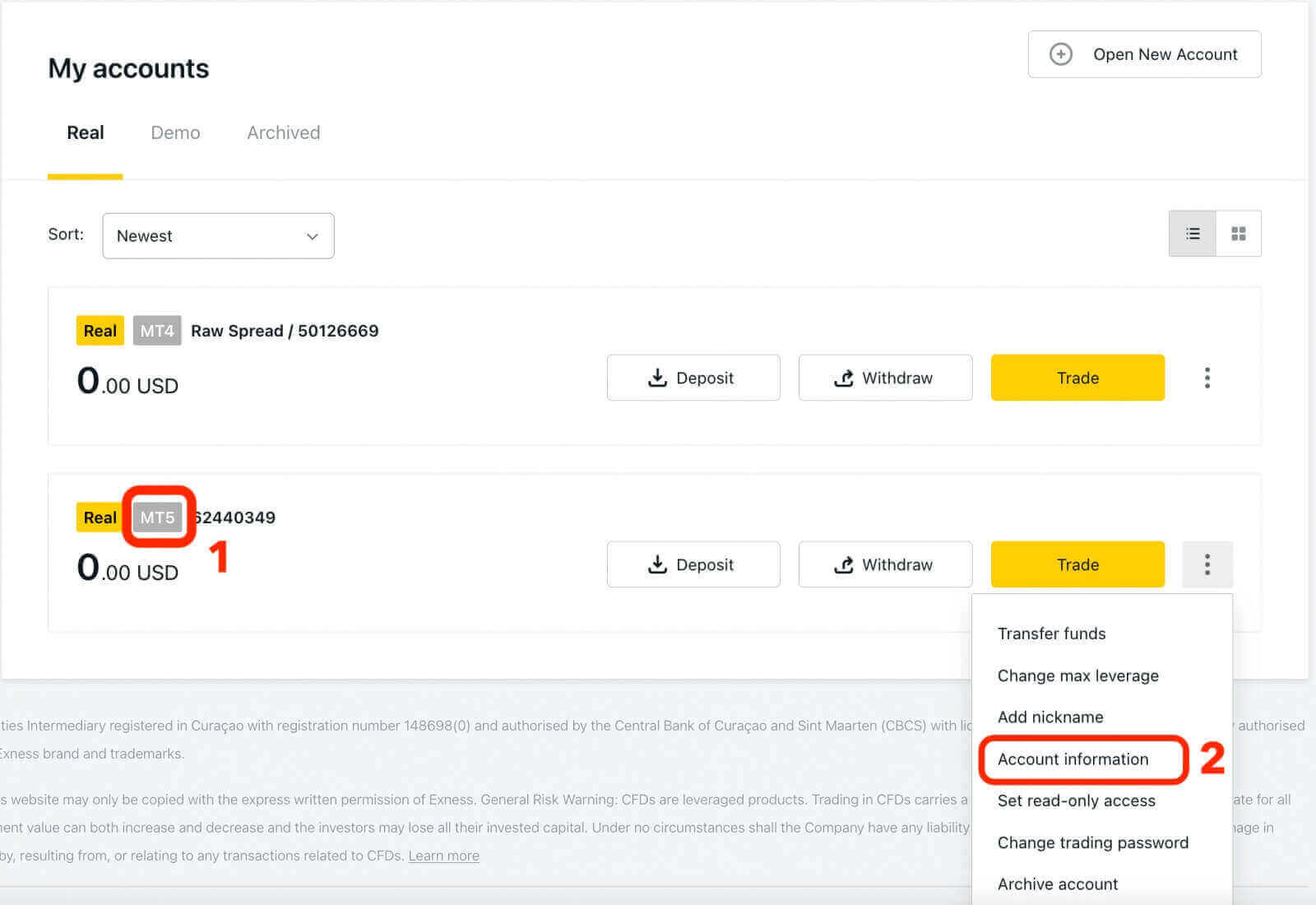
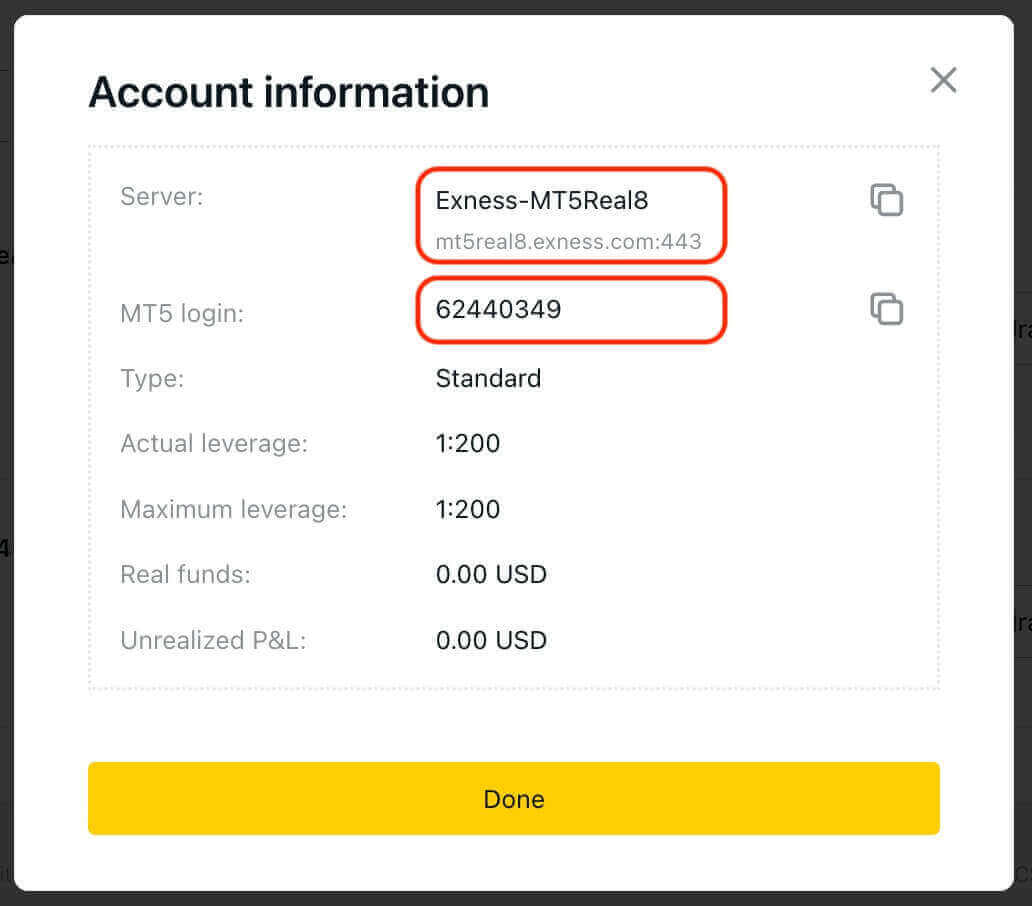
Sasa ingiza Ingia, Nenosiri na Seva (maelezo ya kuingia kwa MT5 na seva yanaweza kupatikana katika akaunti yako ya biashara ya MT5 katika Eneo la Kibinafsi huku nenosiri lako likiwa sawa na uliloweka kwa akaunti yako ya Exness).
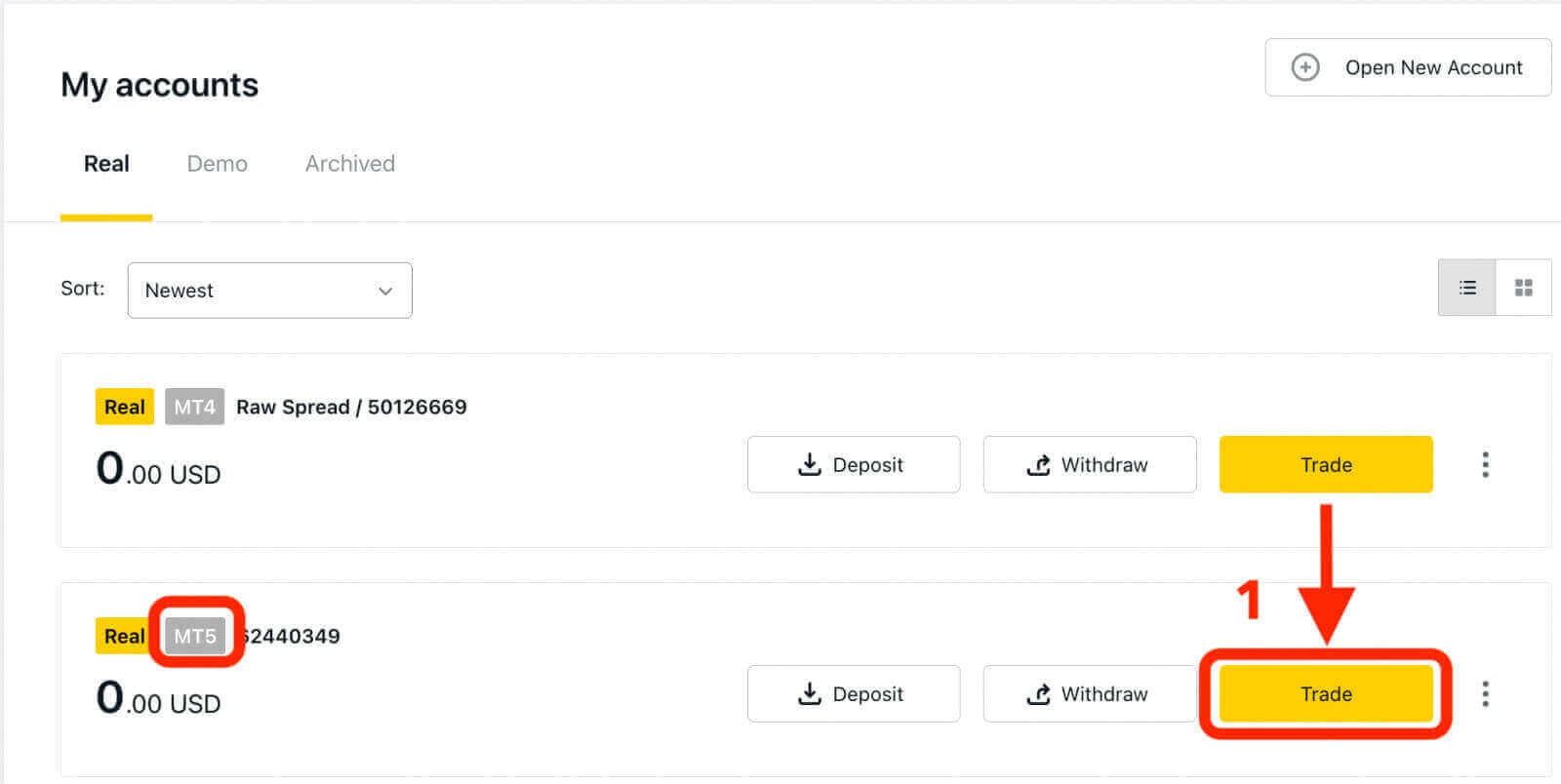
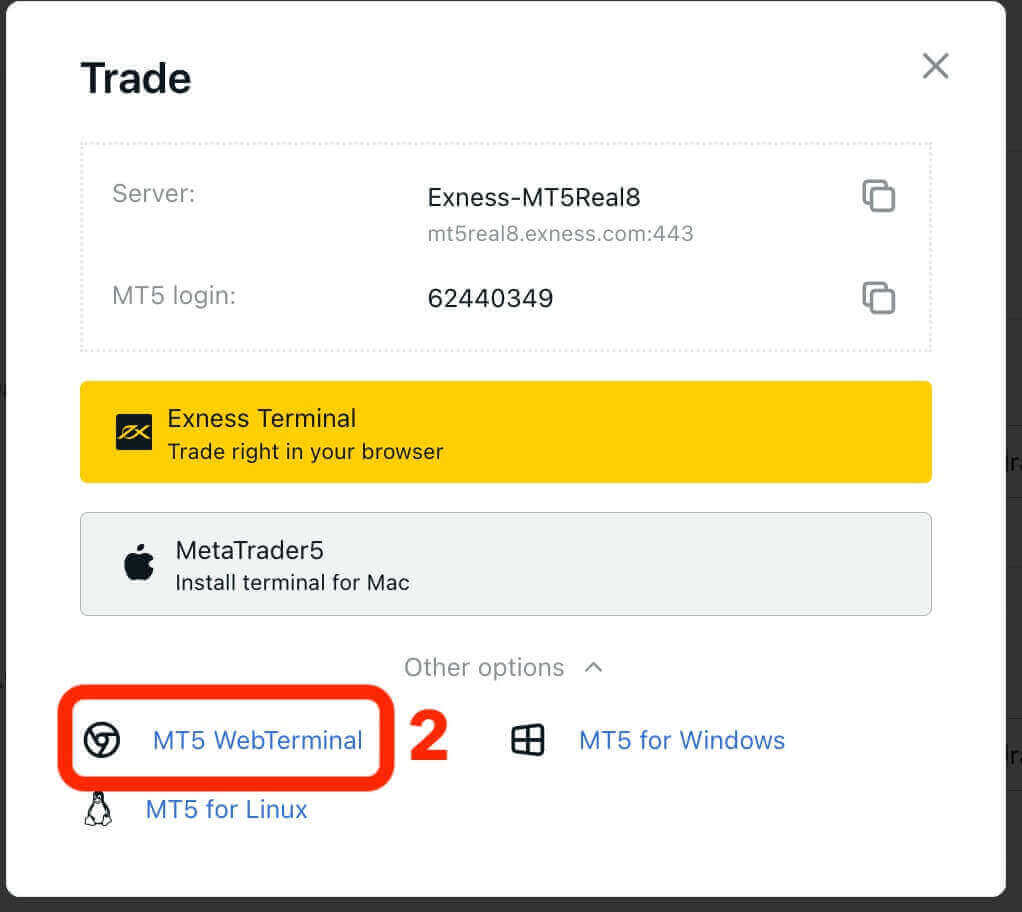
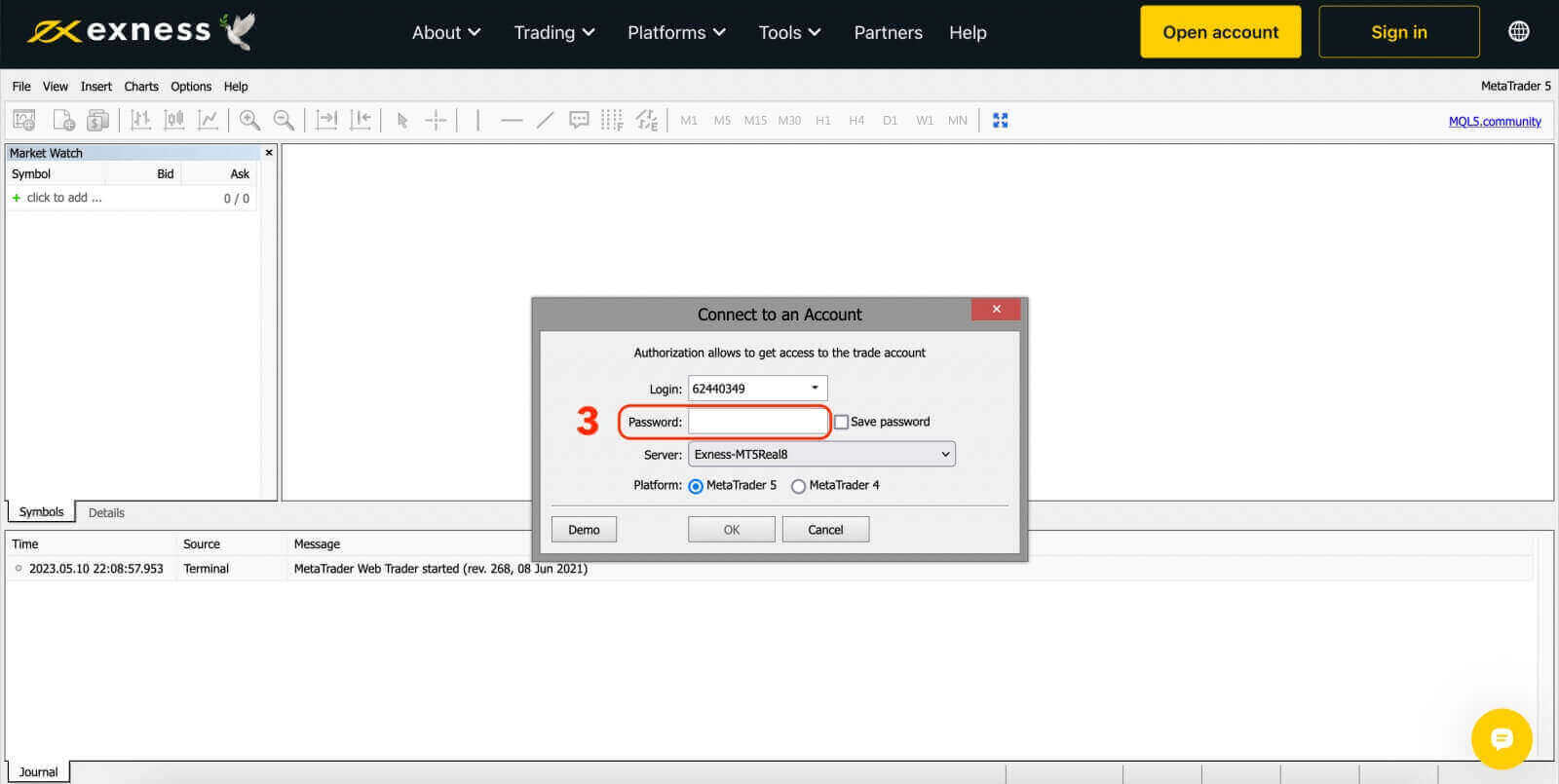
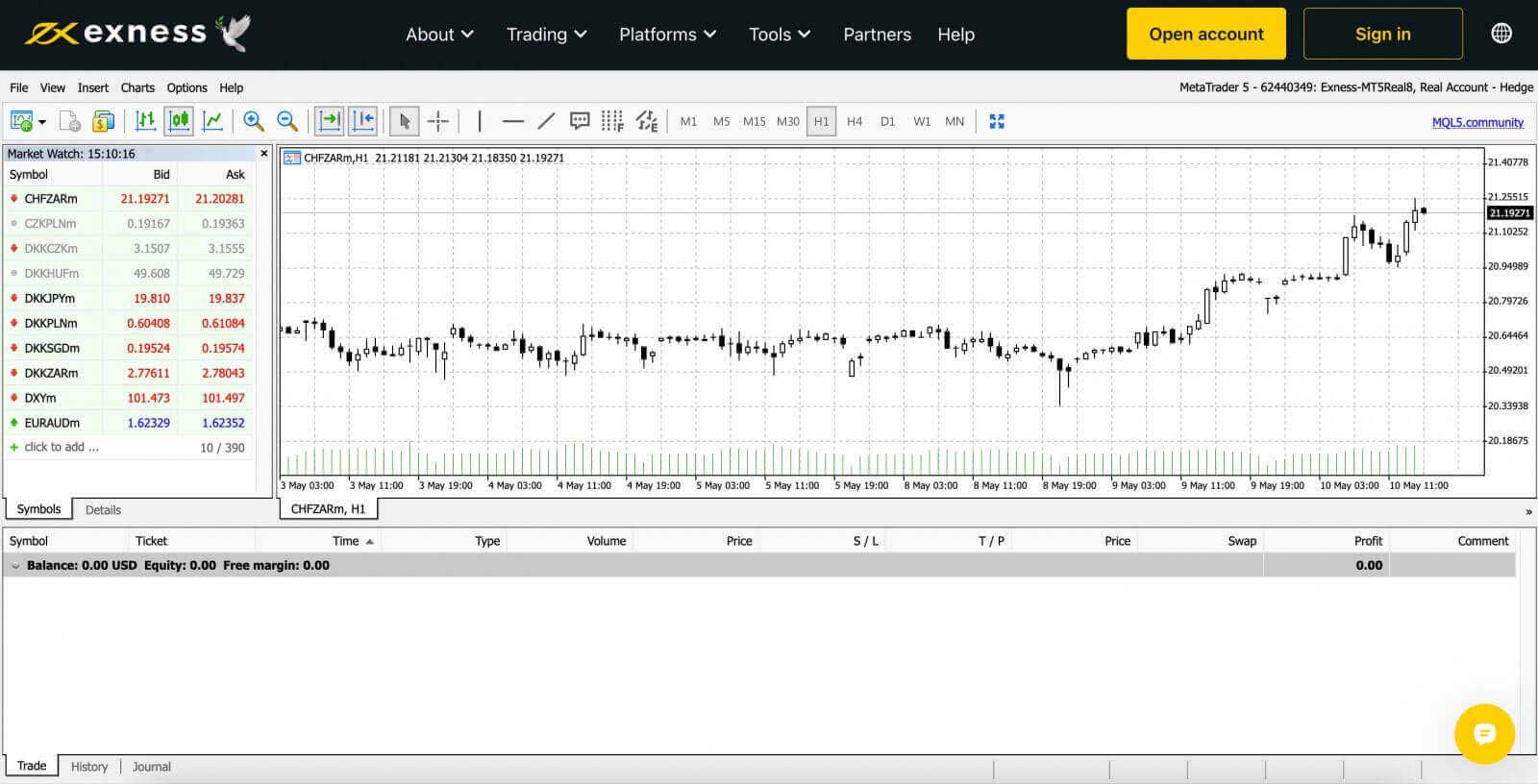
Jinsi ya Kuingia kwenye Biashara ya Exness, MT4, MT5 App ya Android na iOS
Fanya biashara popote ulipo kwa urahisi ukitumia Exness Trade, MetaTrader 4, na Programu ya MetaTrader 5 kwenye kifaa chako cha Android au iOS. Katika makala haya, tutapitia jinsi ya kuvinjari programu hizi kwenye kifaa chako unachopendelea.Ingia kwenye Programu ya Exness Trade
Programu ya Exness Trade ni toleo la simu la Exness Terminal.Pakua programu ya Exness Trade ya iOS
Pakua programu ya Exness Trade kutoka Google Play Store
Pakua programu ya Exness Trade ya Android
1. Bofya kitufe cheupe cha "Ingia".
2. Weka barua pepe yako na nenosiri ulilotumia kusajili akaunti yako.
3. Bonyeza kifungo cha njano "Ingia".
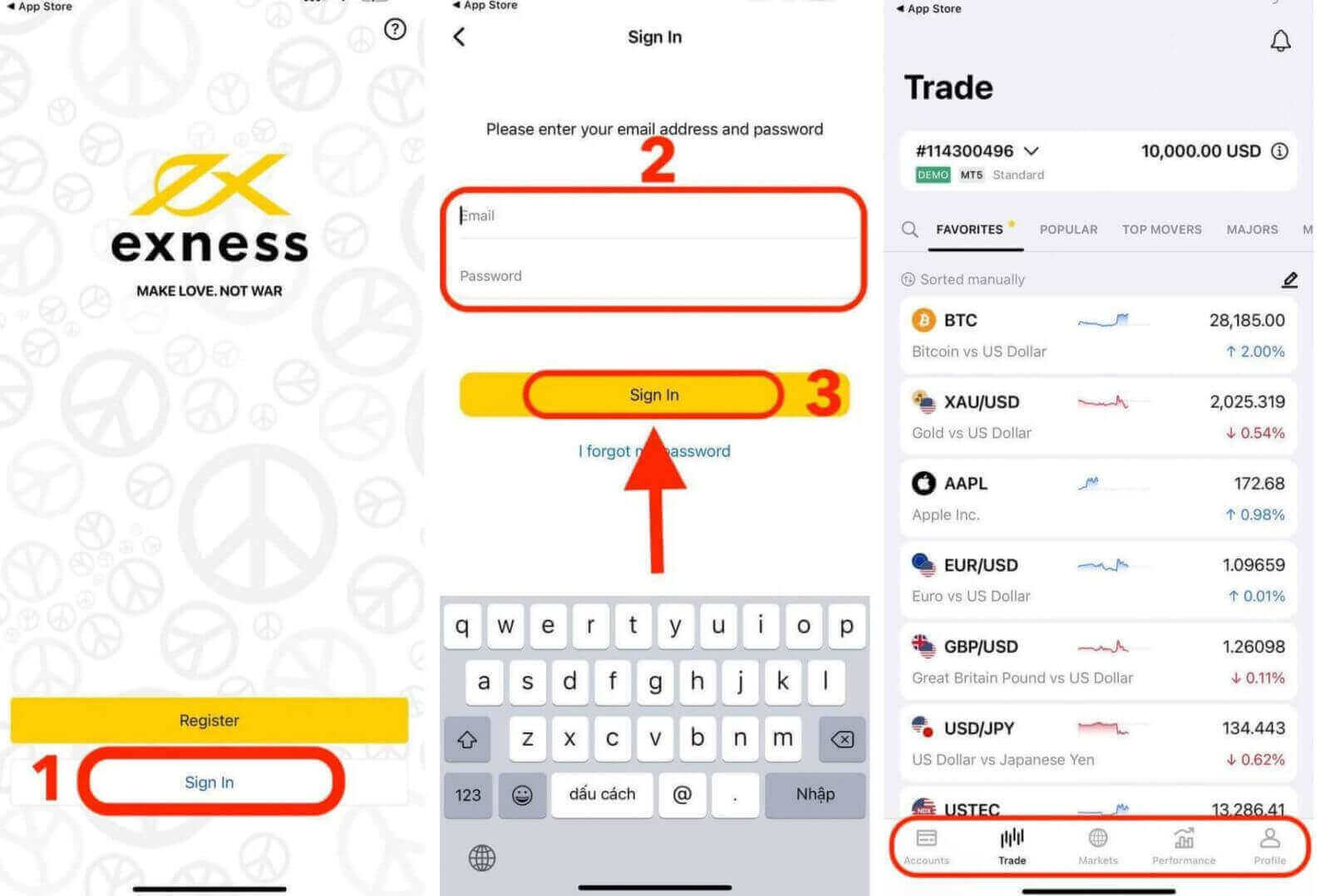
Ingia kwenye Programu ya MT4
- MT4 ni kamili kwa wafanyabiashara wanaoanza kwa sababu ni rahisi na rahisi kutumia kuliko MT5.
- MT4 ndio jukwaa bora zaidi la kufanya biashara ya Forex kama lilivyoundwa hapo awali kwa mahitaji ya wafanyabiashara wa Forex.
Pakua programu ya MT4 kwa iOS
Pakua programu ya MT4 kutoka Google Play Store
Pakua programu ya MT4 ya Android
Ongeza akaunti ya biashara kwenye Programu ya MT4:
Kwa Android
- Fungua programu ya MetaTrader 4 na uchague Dhibiti Akaunti kutoka kwa menyu kuu.
- Gonga aikoni ya + na uchague Ingia kwa akaunti iliyopo .
- Ingiza " Exness " na kisha uchague seva ya biashara inayofaa kwa akaunti yako ya biashara.
- Weka nambari yako ya akaunti ya biashara na nenosiri la akaunti ya biashara, kisha uguse Ingia .
- Akaunti ya biashara imeongezwa kwenye kichupo cha Akaunti .
Kwa iOS
- Fungua programu ya MetaTrader 4 na uchague Mipangilio .
- Gonga Akaunti Mpya na uchague Ingia kwa akaunti iliyopo .
- Ingiza "Exness" na kisha uchague seva ya biashara inayofaa kwa akaunti yako ya biashara.
- Weka nambari ya akaunti yako ya biashara na nenosiri la akaunti ya biashara, kisha uguse Ingia .
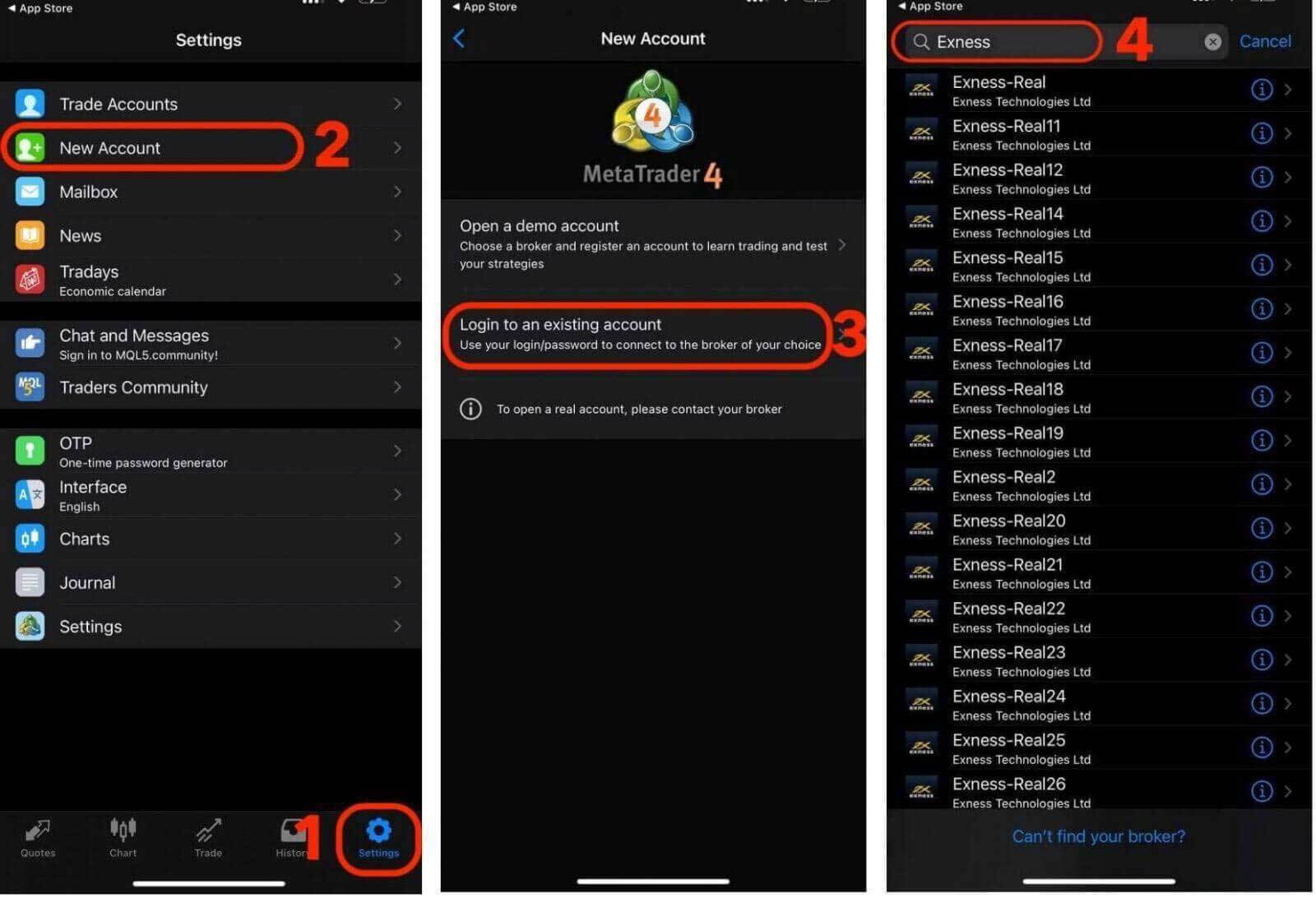
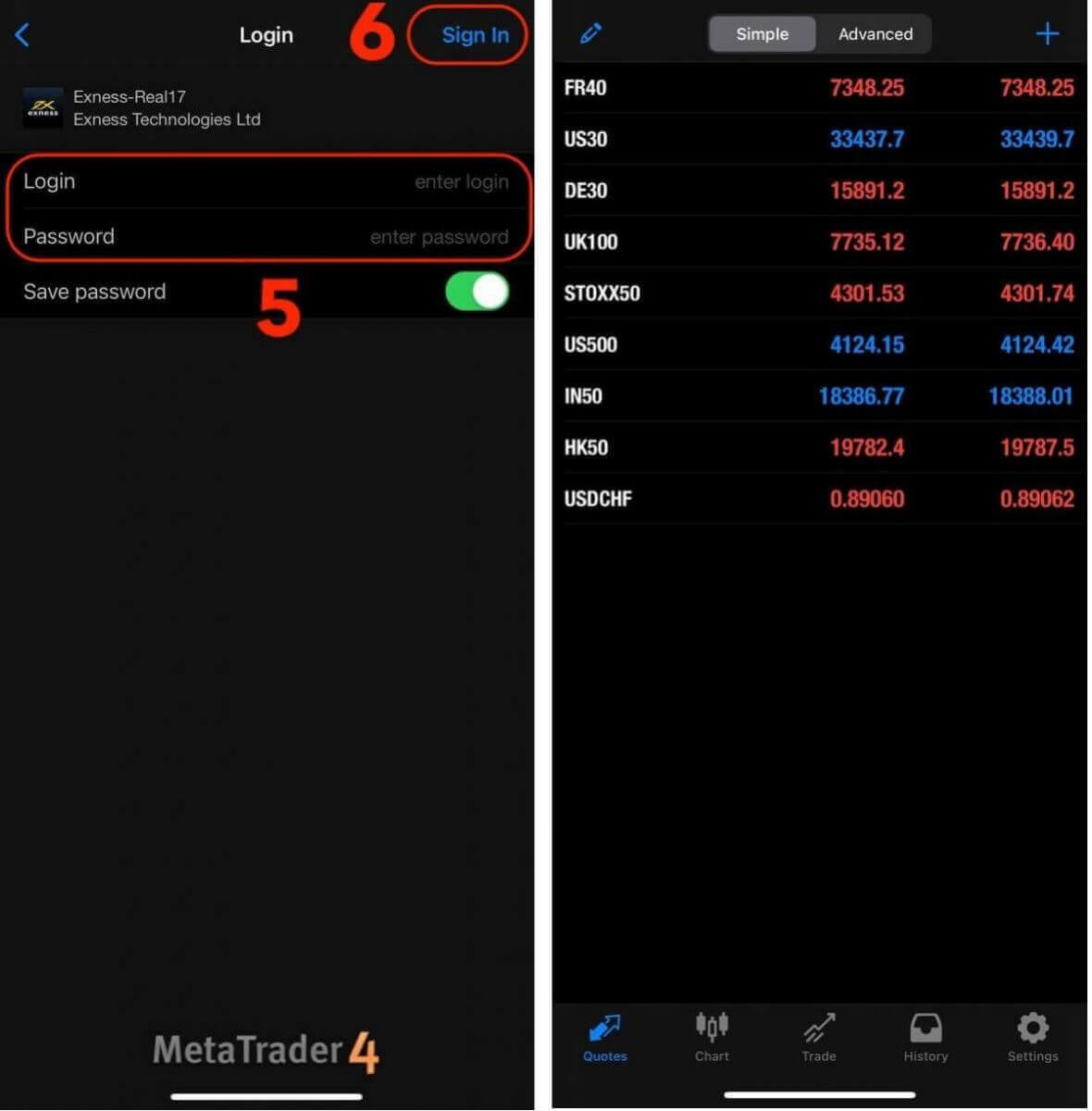
Ingia kwenye Programu ya MT5
- MT5 inaruhusu biashara ya Forex, pamoja na hisa, fahirisi, bidhaa, na sarafu za siri.
- MT5 ina zana nyingi za kuorodhesha, viashirio vya kiufundi, na muda uliopangwa kuliko MT4.
Pakua programu ya MT5 kutoka kwa Duka la Programu
Pakua programu ya MT5 kwa iOS
Pakua programu ya MT5 kutoka duka la Google Play
Pakua programu ya MT5 ya Android
Ongeza akaunti ya biashara kwenye Programu ya MT5:
- Fungua programu ya MetaTrader 5 na uchague Mipangilio .
- Gonga Akaunti Mpya.
- Weka “Exness Technologies Ltd” kisha uchague seva ya biashara ya akaunti yako ya biashara.
- Weka nambari ya akaunti yako ya biashara na nenosiri la akaunti ya biashara, kisha uguse Ingia .
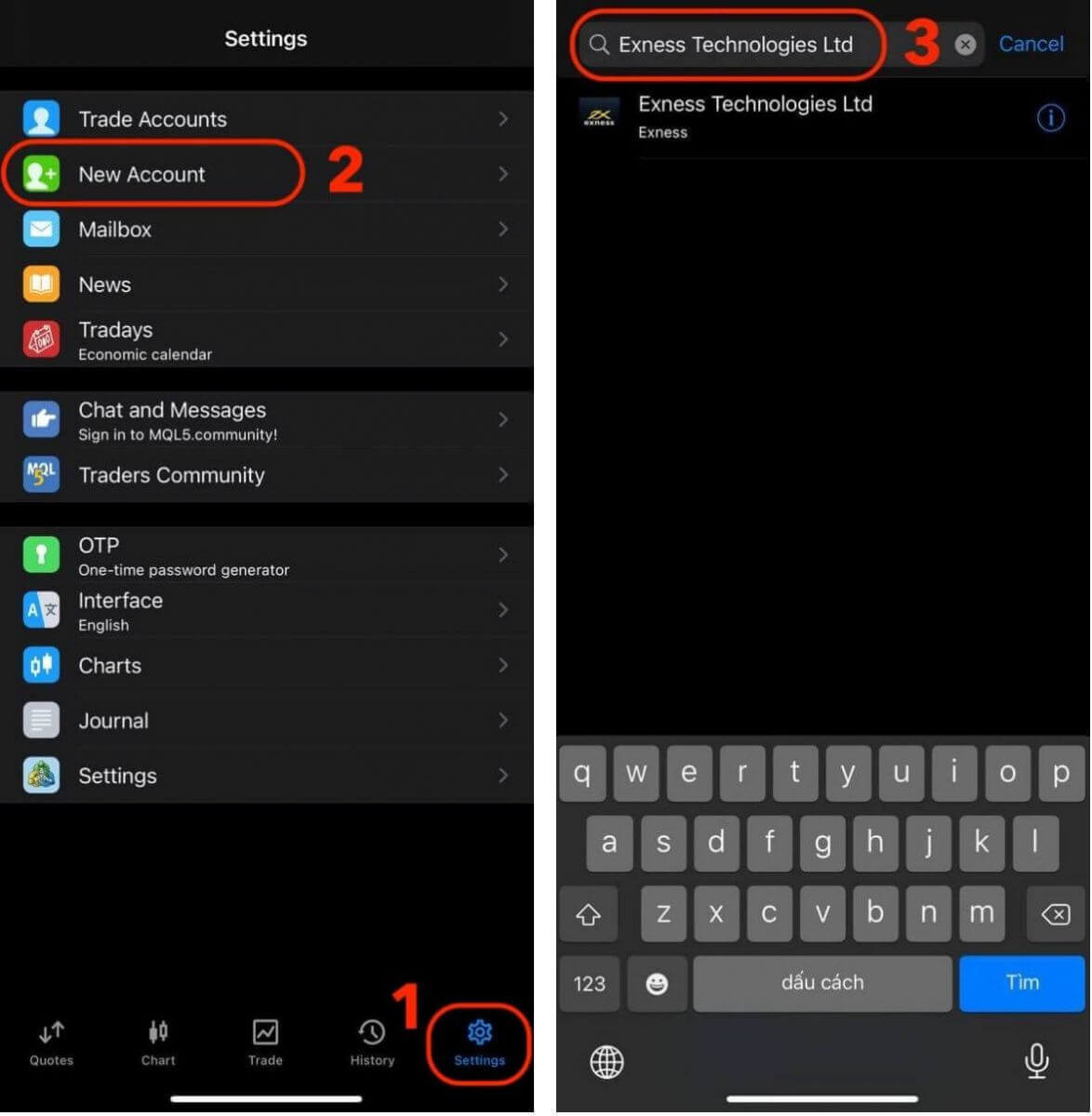
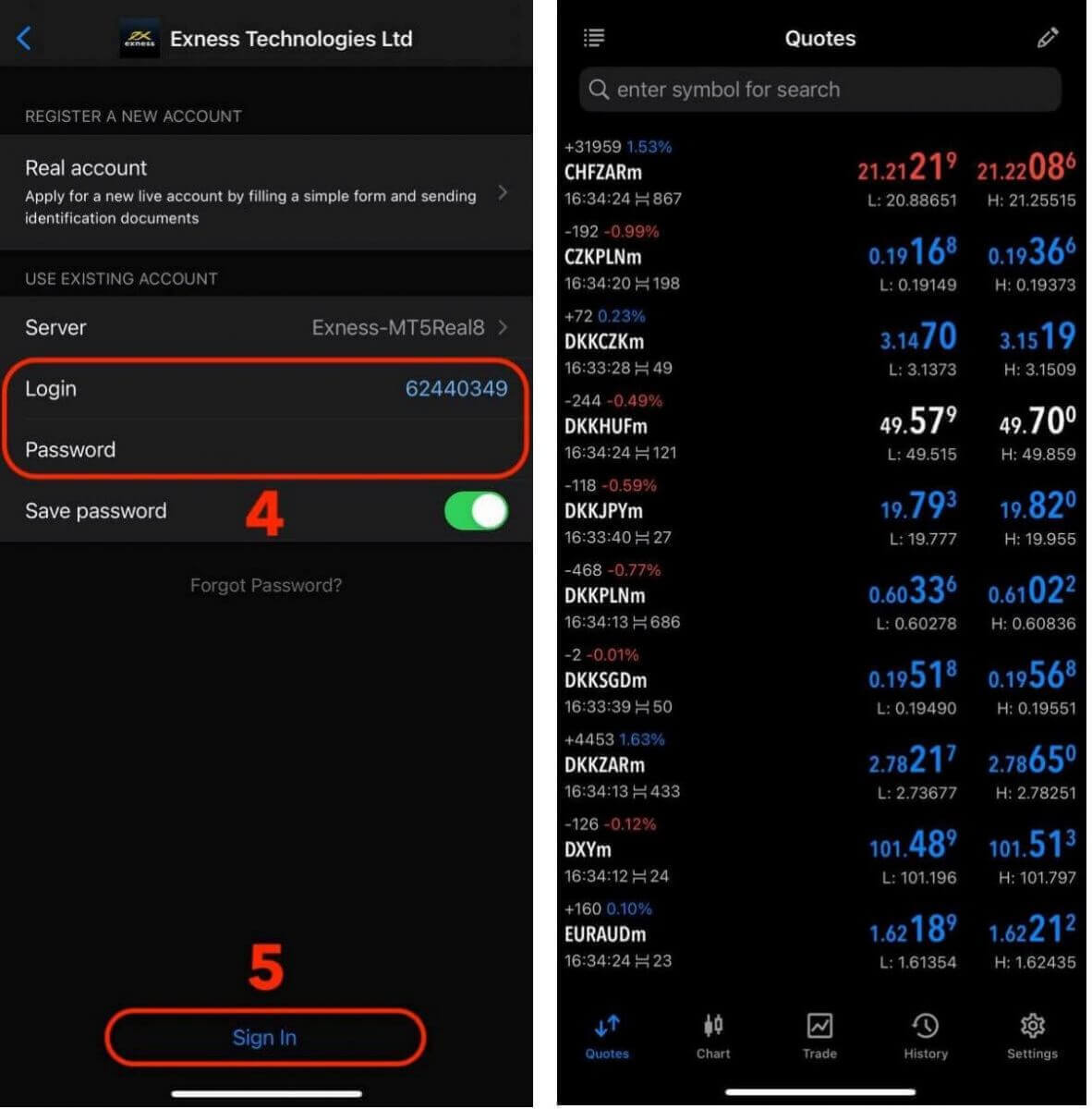
Urejeshaji wa Nenosiri la Exness: Jinsi ya Kuweka Upya Eneo Lako la Kibinafsi na Nywila za Biashara
Ikiwa umesahau nenosiri lako la Exness, hatua unazohitaji kuchukua zinategemea ni aina gani ya nenosiri ungependa kurejesha.
- Nenosiri la Eneo la Kibinafsi
- Nenosiri la Biashara
Nenosiri la Eneo la Kibinafsi
Nenosiri la Eneo lako la Kibinafsi linatumiwa kuingia kwenye akaunti yako ya Exness. Ili kurejesha nenosiri hili:
1. Tembelea tovuti ya Exness na ubofye kitufe cha " Ingia " ili kufikia ukurasa wa kuingia.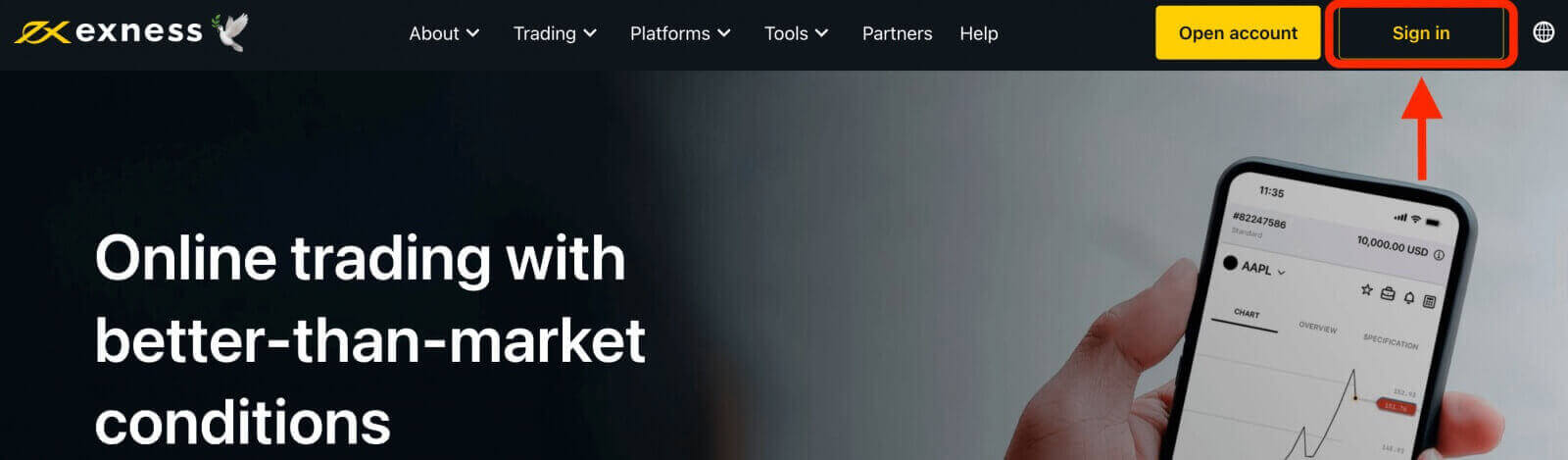
2. Katika ukurasa wa kuingia, bofya chaguo "Nilisahau nenosiri langu".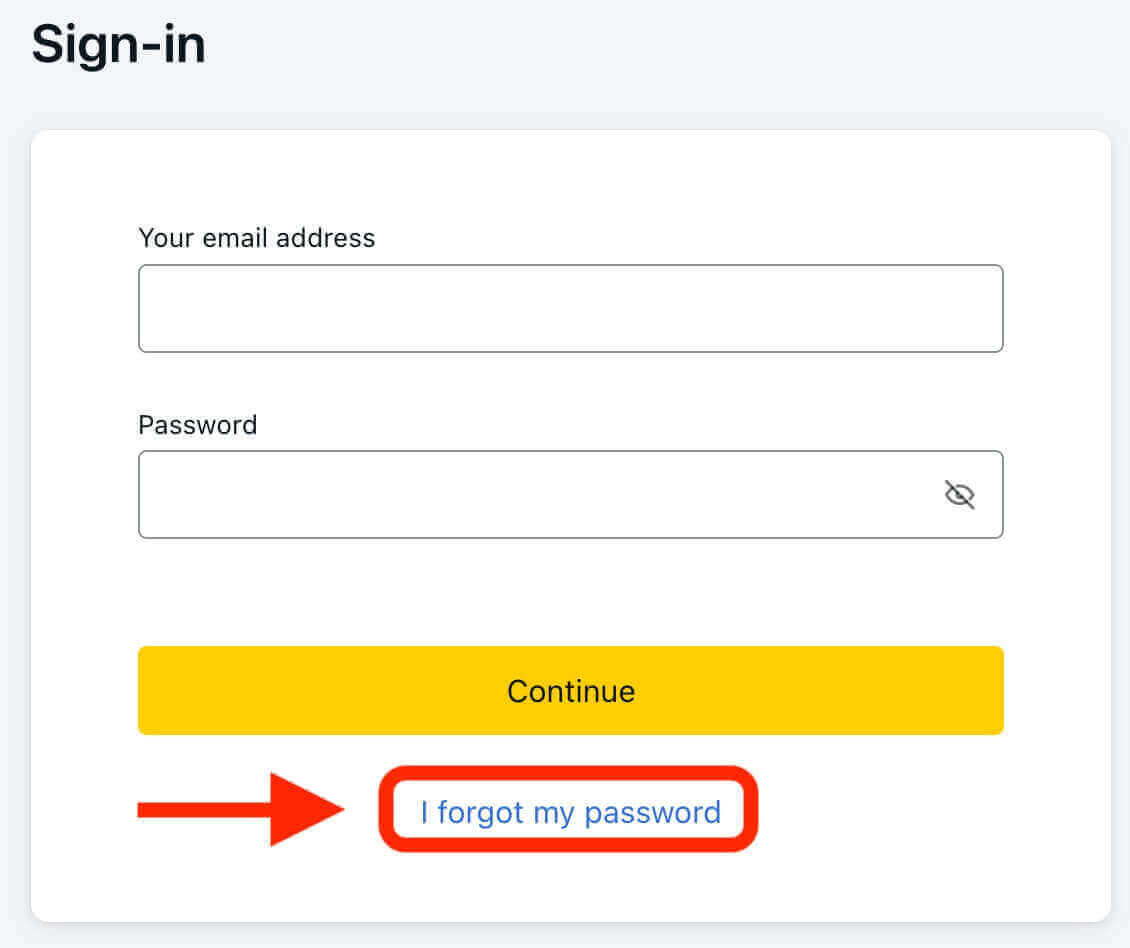
3. Weka barua pepe uliyotumia kusajili akaunti yako ya Exness kisha ubofye "Endelea".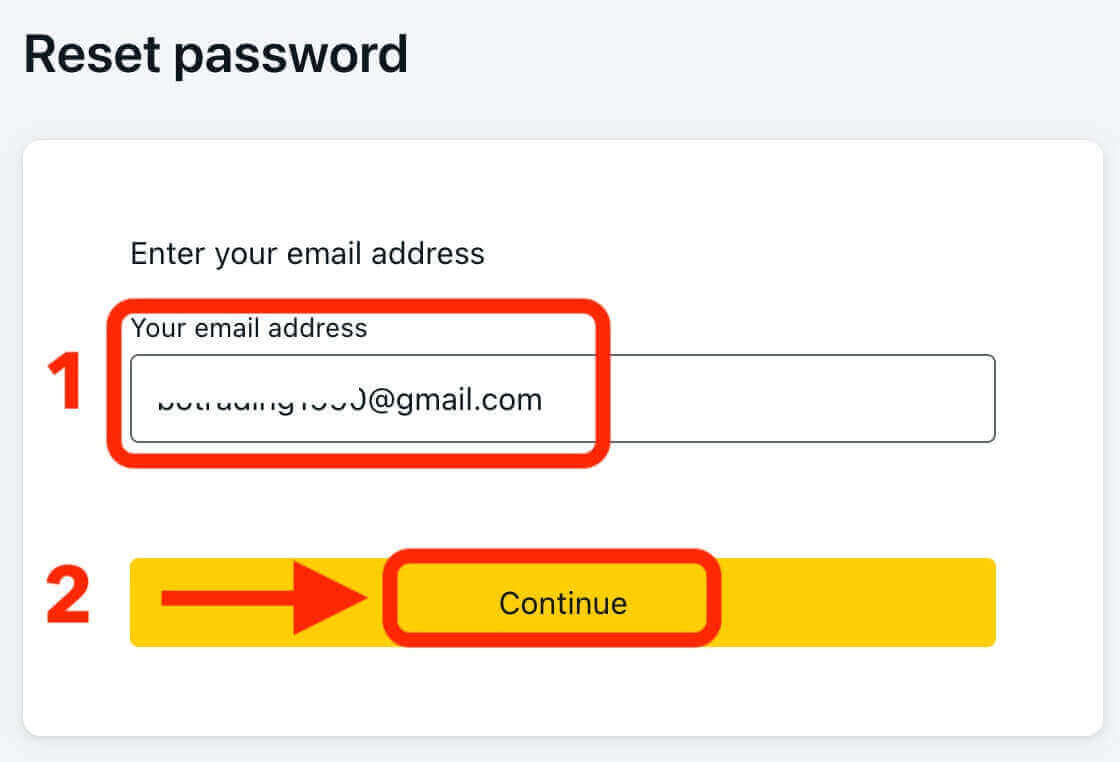
4. Kulingana na mipangilio yako ya usalama, nambari ya kuthibitisha itatumwa kwa barua pepe yako. Ingiza msimbo huu kwenye uwanja unaofaa na ubofye "Thibitisha".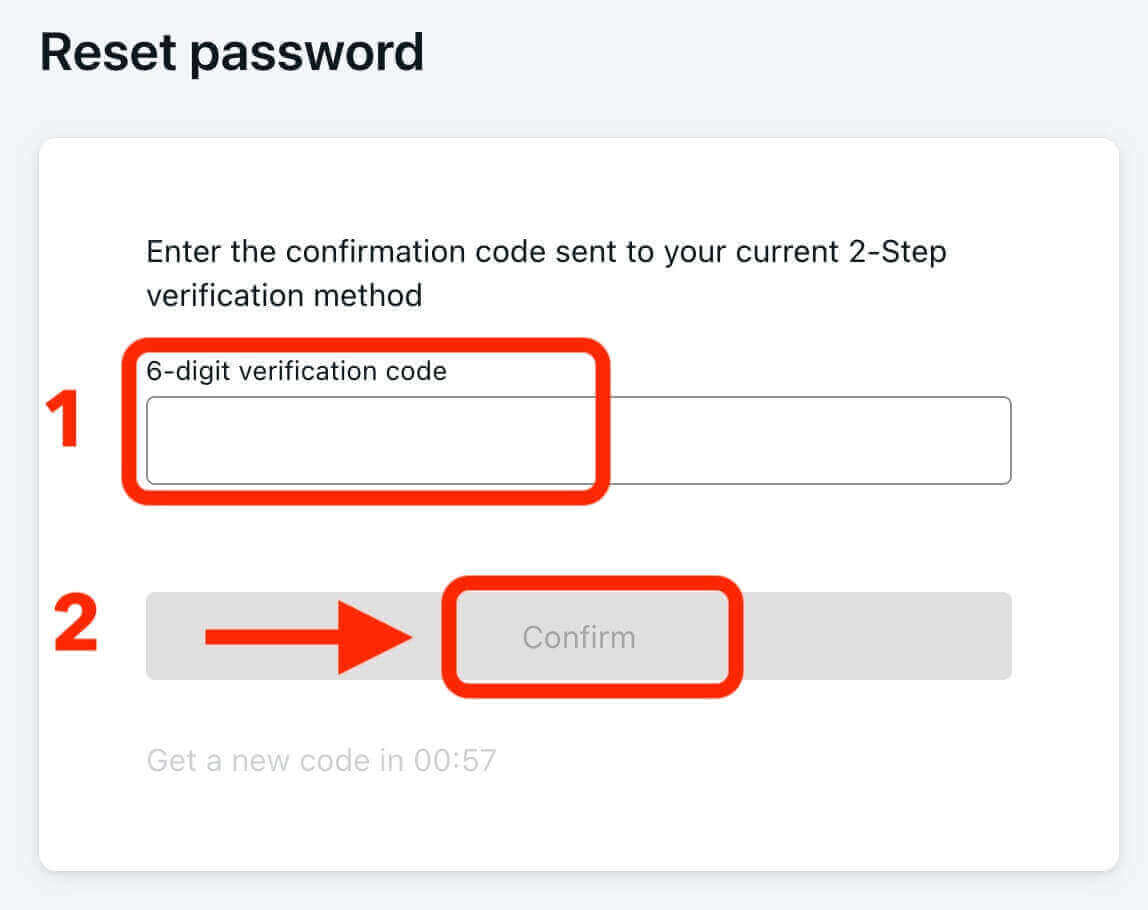
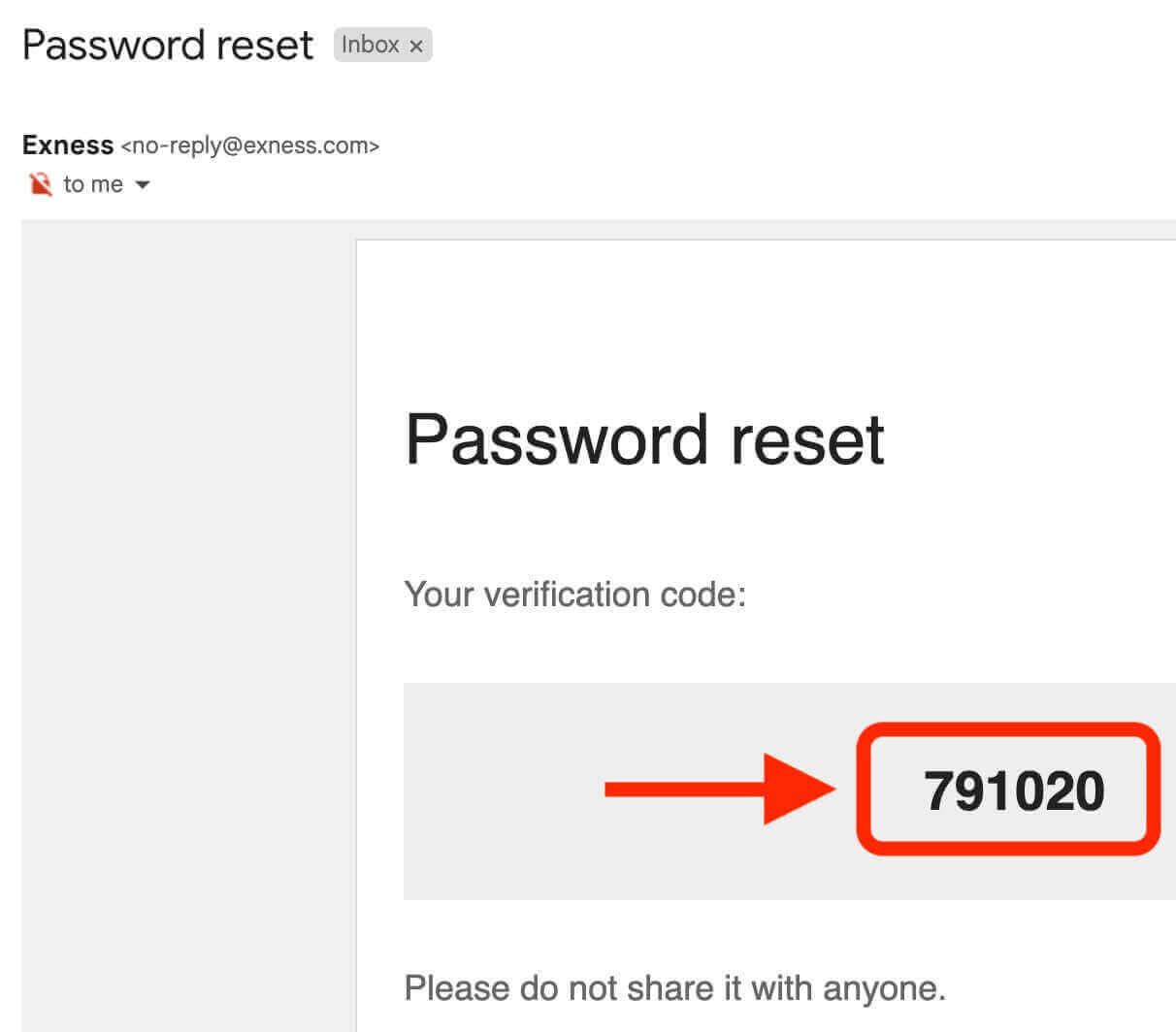
5. Chagua nenosiri jipya na uingize mara mbili ili kuthibitisha. Hakikisha inakidhi mahitaji ya nenosiri.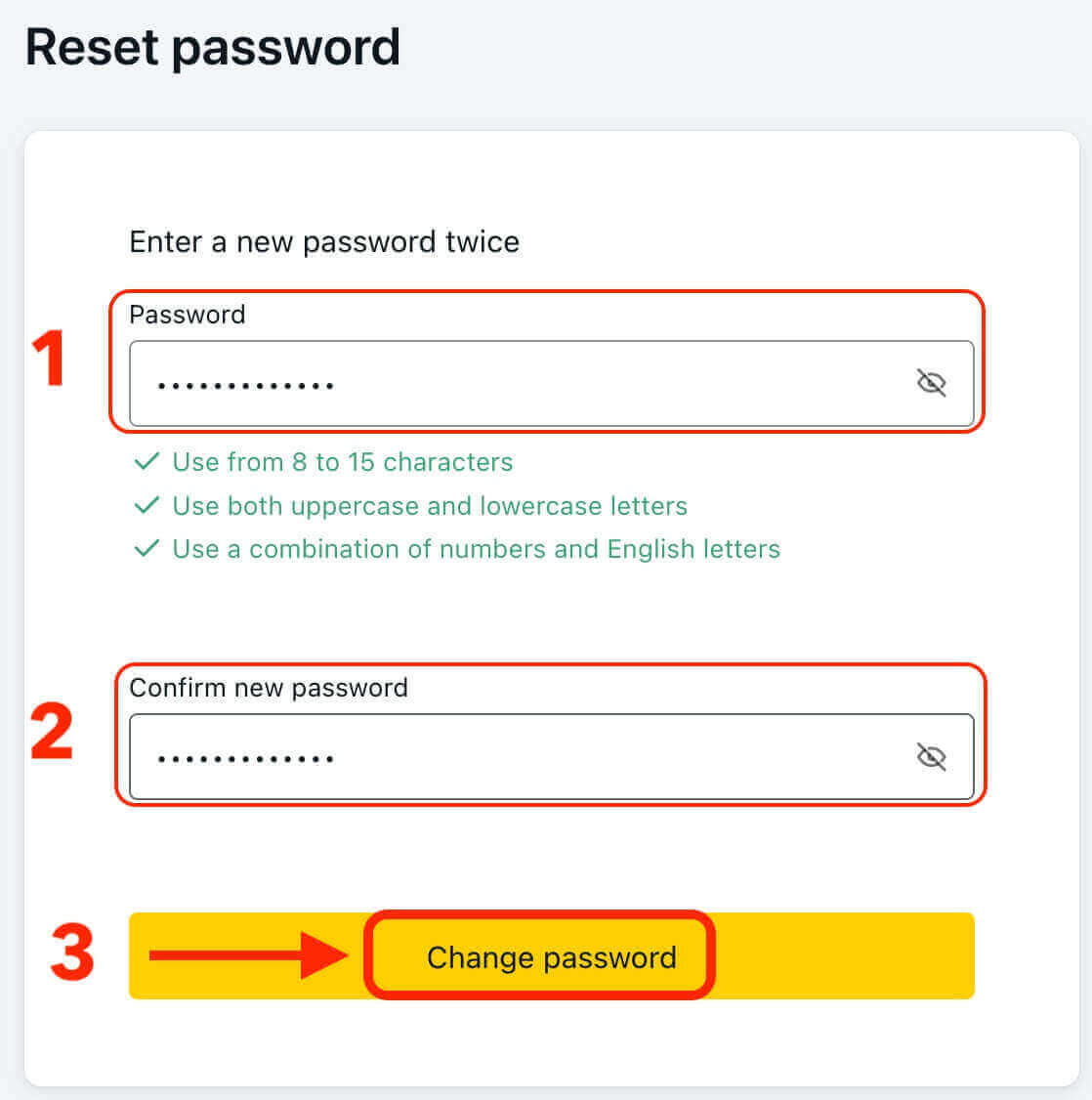
6. Nenosiri lako jipya sasa limewekwa, na unaweza kulitumia kuingia kwenye akaunti yako ya Exness.
Nenosiri la Biashara
Nenosiri lako la biashara hutumika kuingia kwenye kituo ukitumia akaunti maalum ya biashara. Ili kurejesha nenosiri hili:
1. Ili kubadilisha nenosiri lako la biashara, ingia kwenye Eneo lako la Kibinafsi , bofya aikoni ya cog (menu kunjuzi) karibu na akaunti yoyote ya biashara kwenye kichupo cha Akaunti Zangu, na uchague "Badilisha nenosiri la biashara".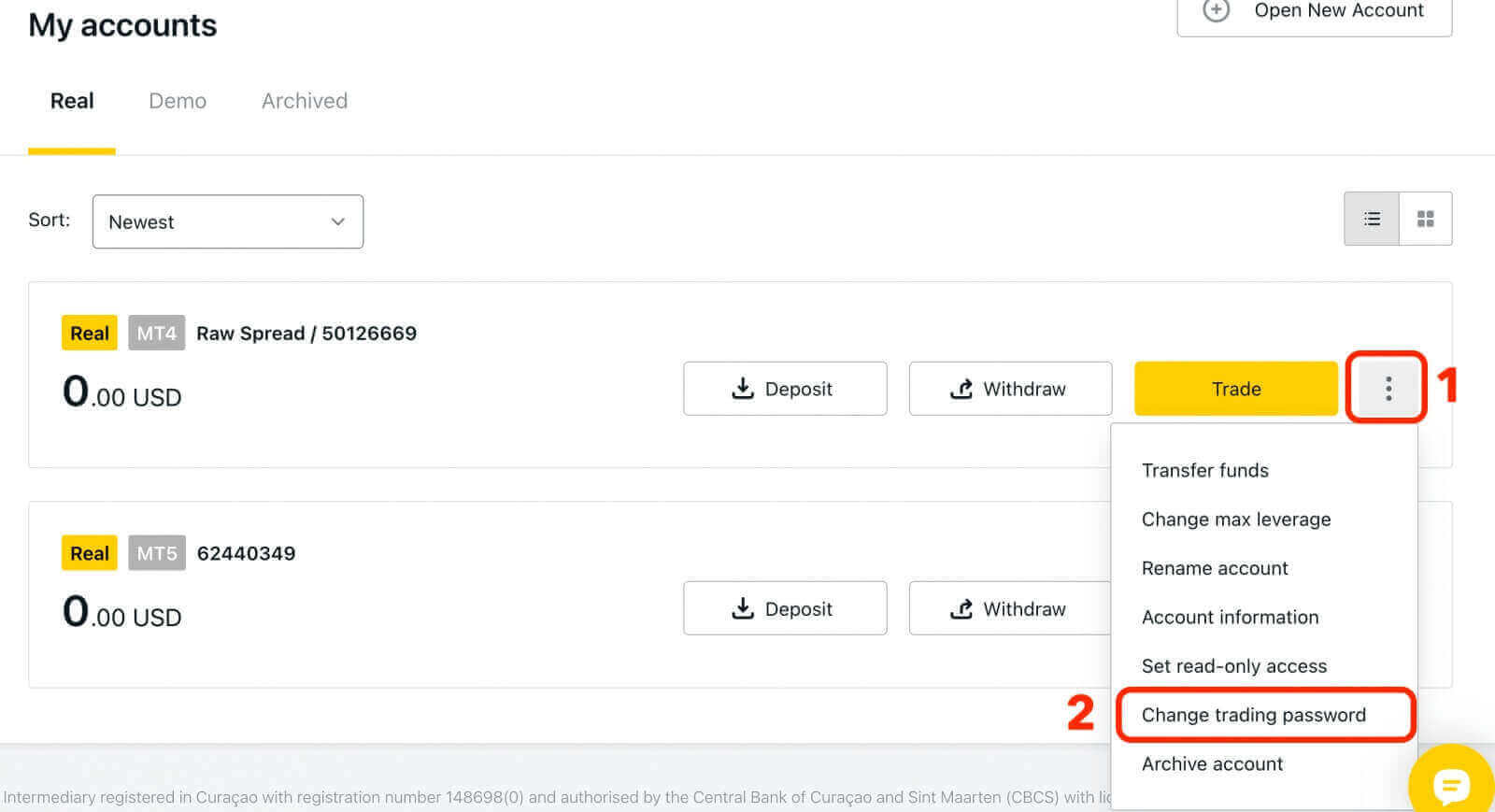
2. Andika nenosiri lako jipya, kufuata sheria zilizoelezwa chini ya dirisha la pop-up, na kisha bofya "Badilisha Nenosiri".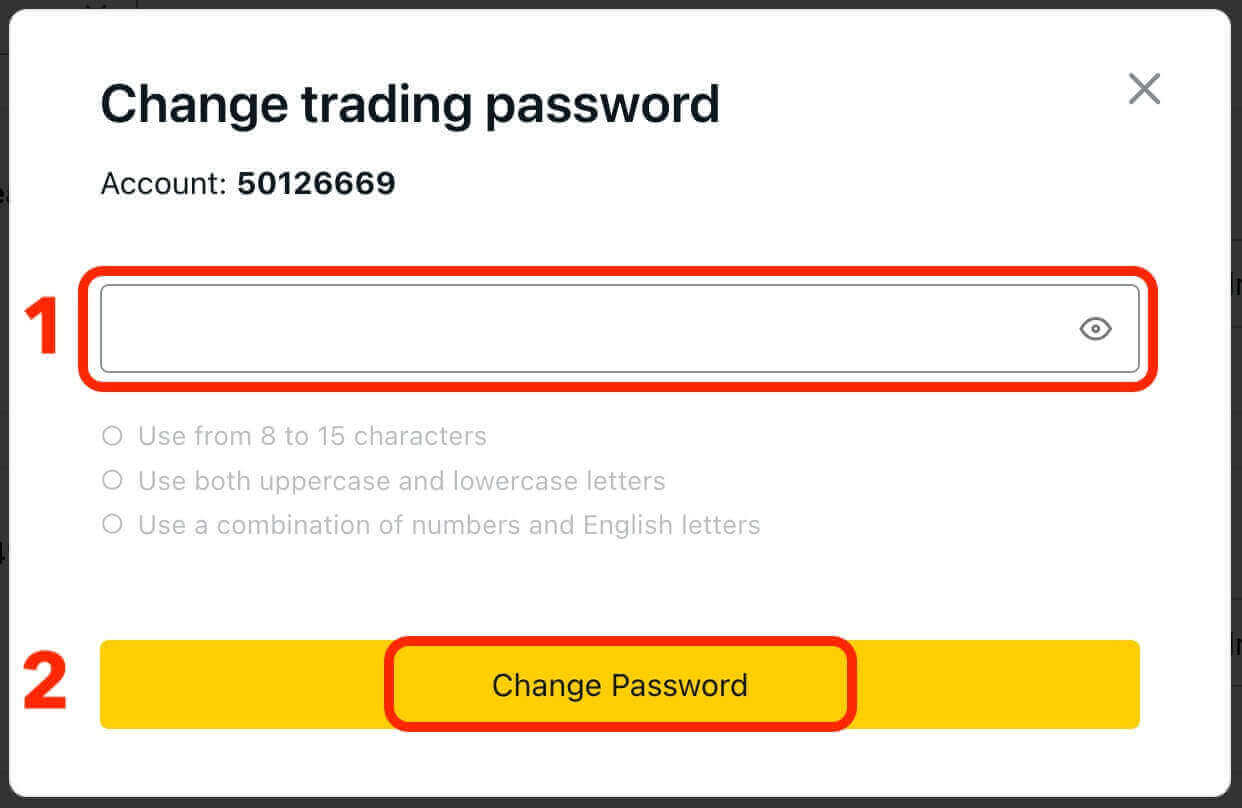
Ikihitajika na mipangilio yako ya usalama, nambari ya kuthibitisha yenye tarakimu 6 itatumwa kwako, ambayo unapaswa kuingiza katika hatua inayofuata. Hatua hii si lazima kwa akaunti za Demo. Baada ya kuingia msimbo, bofya "Thibitisha".
Utapokea arifa inayothibitisha kuwa nenosiri lako limebadilishwa.
Jinsi ya Kuweka Pesa kwenye Exness
Mbinu za Malipo ya Amana kwenye Exness
Ikiwa unatafuta njia ya kuaminika na rahisi ya kufadhili akaunti yako ya biashara, Exness inatoa mbinu mbalimbali za malipo ya amana ambazo unaweza kuchagua. Iwe unapendelea kutumia kadi ya mkopo, uhamishaji wa benki, pochi ya kielektroniki au cryptocurrency, Exness inakuhudumia. Tutaeleza mbinu mbalimbali za malipo ya amana zinazopatikana kwenye Exness na jinsi ya kuzitumia.
Kadi za Benki
Exness inasaidia kadi mbalimbali za mkopo na benki, ikiwa ni pamoja na Visa, Mastercard, na Shirika la Mikopo la Japan (JCB). Hii ni mojawapo ya njia rahisi na za haraka za malipo ya amana kwenye Exness. Ili kutumia kadi ya benki, unahitaji kutoa maelezo ya kadi yako na kiasi unachotaka kuweka kwenye tovuti ya Exness. Kisha, unahitaji kuthibitisha malipo na mtoa huduma wa kadi yako. Muda wa usindikaji wa amana ya Kadi ya Benki kwa kawaida ni papo hapo au ndani ya dakika chache, hivyo basi kuruhusu wateja kuanza kufanya biashara mara moja.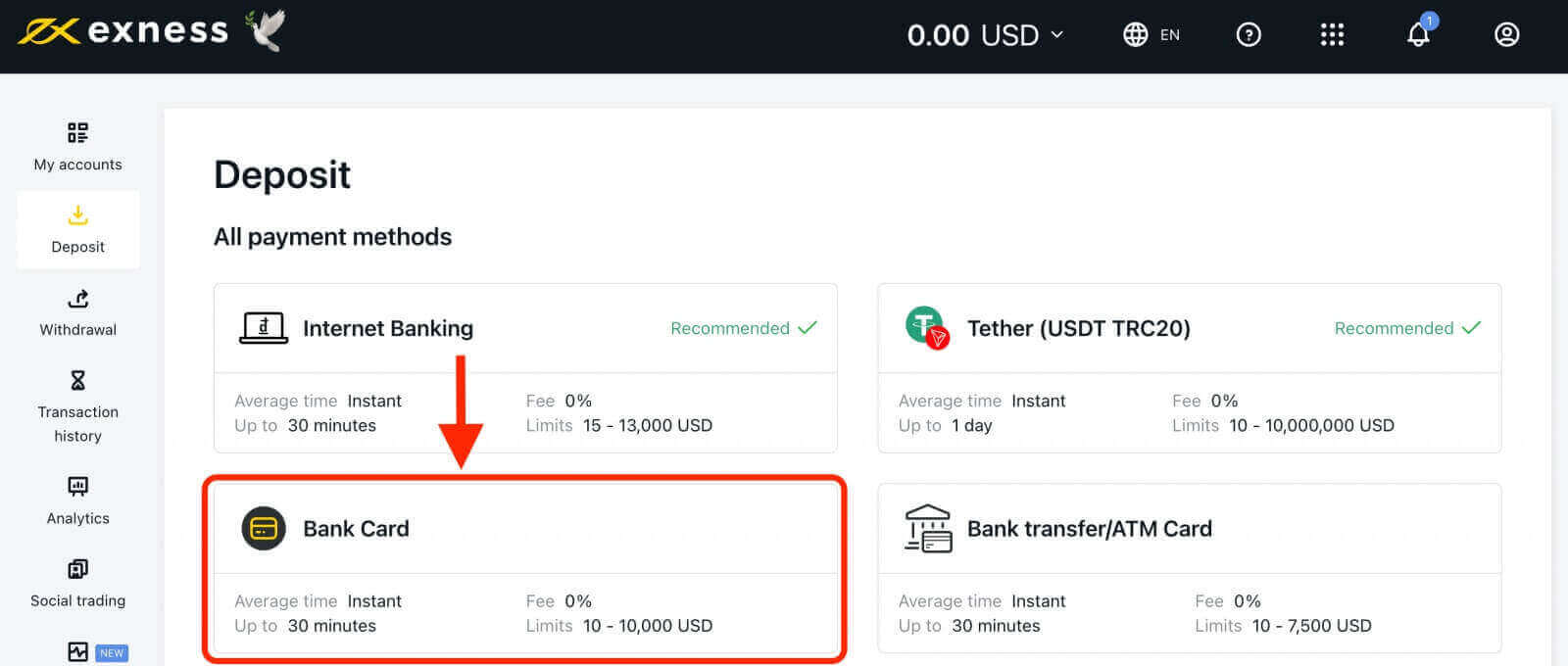
Uhamisho wa Benki
Uhamisho wa benki ni njia ya kutuma pesa kutoka kwa akaunti yako ya benki kwenda kwa akaunti ya biashara ya Exness. Hii ni mojawapo ya njia salama na zinazokubalika zaidi za malipo ya amana kwenye Exness. Ili kutumia uhamisho wa benki, unahitaji kutoa maelezo yako ya benki na kiasi unachotaka kuweka kwenye tovuti ya Exness. Kisha, unahitaji kufuata maagizo yaliyotolewa na benki yako ili kukamilisha uhamisho. Muda wa uchakataji wa uhamisho wa benki unaweza kutofautiana kulingana na benki yako na nchi uliko. Kwa kawaida, huchukua dakika chache kwa pesa kuonekana kwenye akaunti yako ya biashara.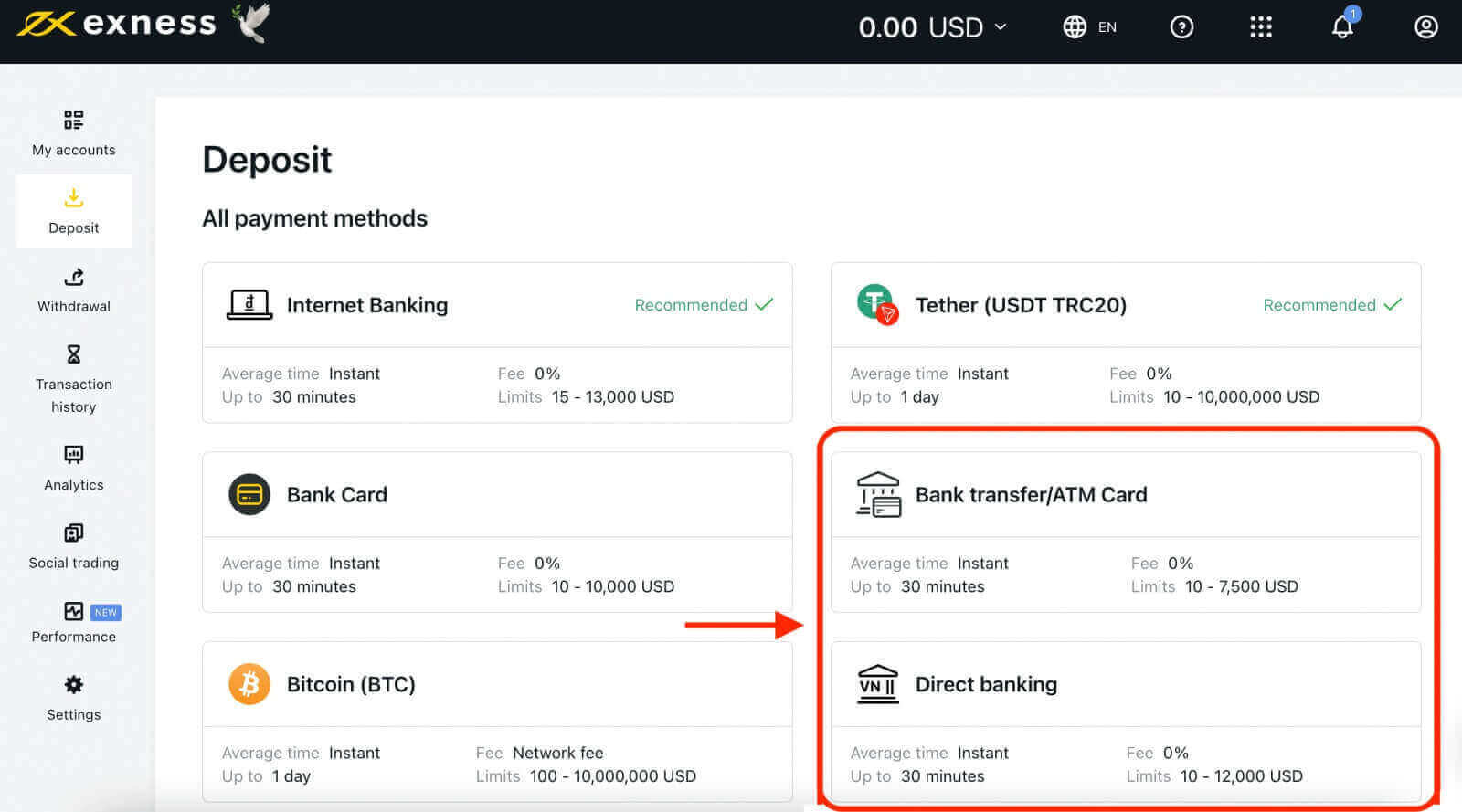
Pochi za kidijitali (E-pochi)
Exness inashirikiana na mifumo mbalimbali ya malipo ya kielektroniki kama vile Neteller, Skrill, na zaidi, ili kutoa chaguo la haraka na bora la kuhifadhi kwa wateja wake. Hii ni mojawapo ya njia maarufu na rahisi za malipo ya amana kwenye Exness. Ili kutumia pochi ya kielektroniki, unahitaji kutoa maelezo yako ya kipochi na kiasi unachotaka kuweka kwenye tovuti ya Exness. Kisha, unahitaji kuthibitisha malipo na mtoa huduma wako wa e-wallet. Muda wa usindikaji wa amana ya e-wallet kwa kawaida ni papo hapo au ndani ya dakika chache.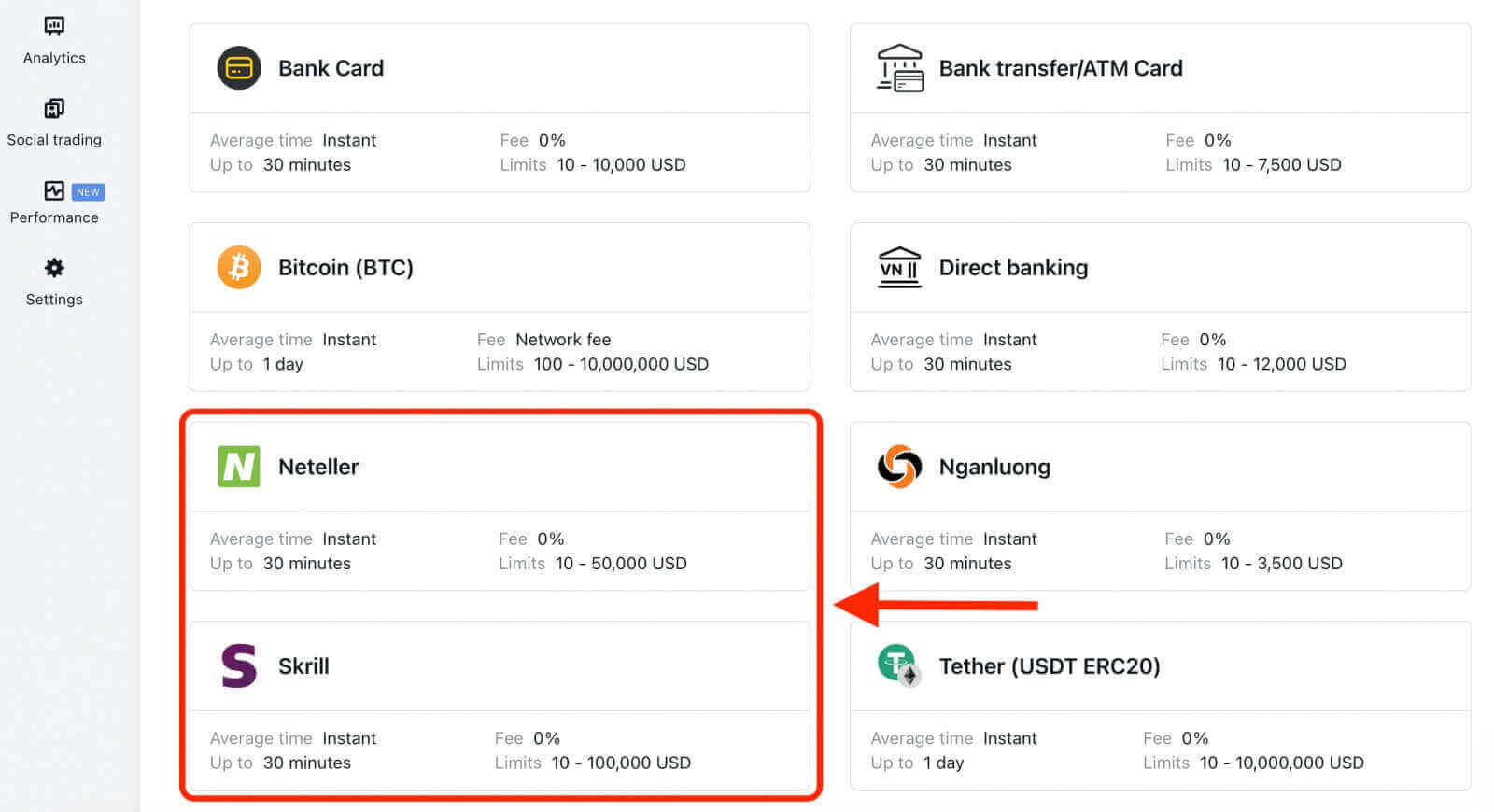
Fedha za Crypto
Exness huruhusu amana kuwekwa kwa kutumia aina mbalimbali za fedha fiche, ikiwa ni pamoja na Bitcoin, USDT, USDC, na zaidi. Cryptocurrency ni njia bunifu na inayobadilika ya malipo ya amana inayotolewa na Exness. Inajumuisha kuunda na kubadilishana tokeni za kidijitali ambazo zimelindwa na kriptografia. Ili kutumia pesa za crypto kwa amana kwenye Exness, utahitaji pochi ya cryptocurrency ambayo inasaidia shughuli za mtandaoni na ina salio la kutosha kufidia kiasi cha amana. Baada ya kutoa anwani yako ya sarafu ya crypto na kiasi cha amana kwenye tovuti ya Exness, unaweza kuanzisha malipo kwa kuchanganua msimbo wa QR au kunakili anwani iliyotolewa. Muda wa usindikaji wa amana za cryptocurrency unaweza kutofautiana kulingana na kasi ya mtandao na wakati wa uthibitishaji wa sarafu ya cryptocurrency iliyotumiwa. Kwa kawaida, inachukua kati ya dakika 5 hadi saa 1 ili pesa zionekane kwenye akaunti yako ya biashara.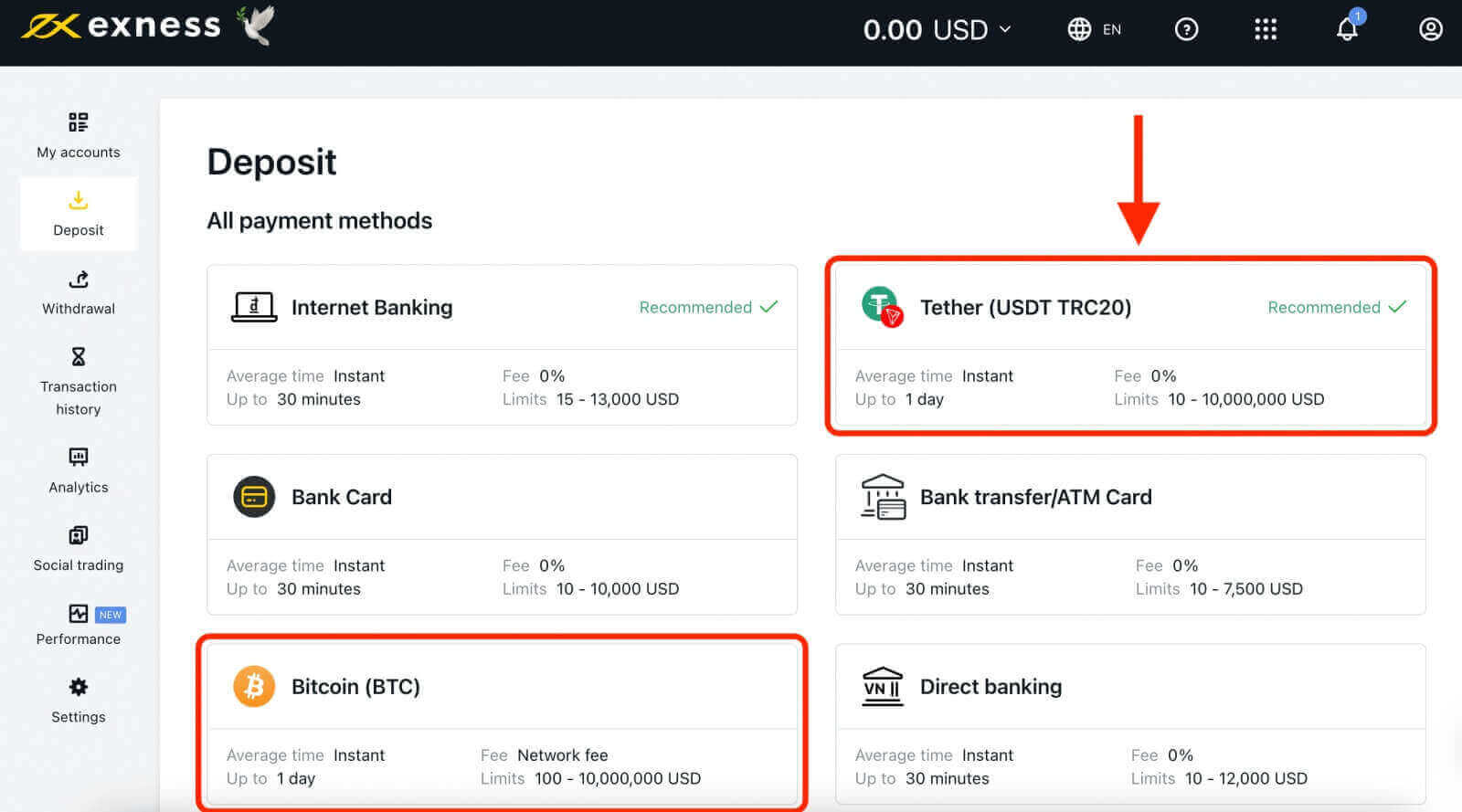
Jinsi ya Kuweka Pesa kwenye Exness: Mwongozo wa Hatua kwa Hatua
Kabla ya kuweka pesa kwenye Exness, unahitaji kufungua akaunti na uthibitishe utambulisho wako . Ili kuunda akaunti, unahitaji kutembelea tovuti ya Exness na ubofye kitufe cha " Fungua akaunti ". Utaombwa kutoa baadhi ya taarifa za kimsingi, kama vile nchi ya makazi, barua pepe na nenosiri. Utahitaji pia kukubaliana na sheria na masharti. 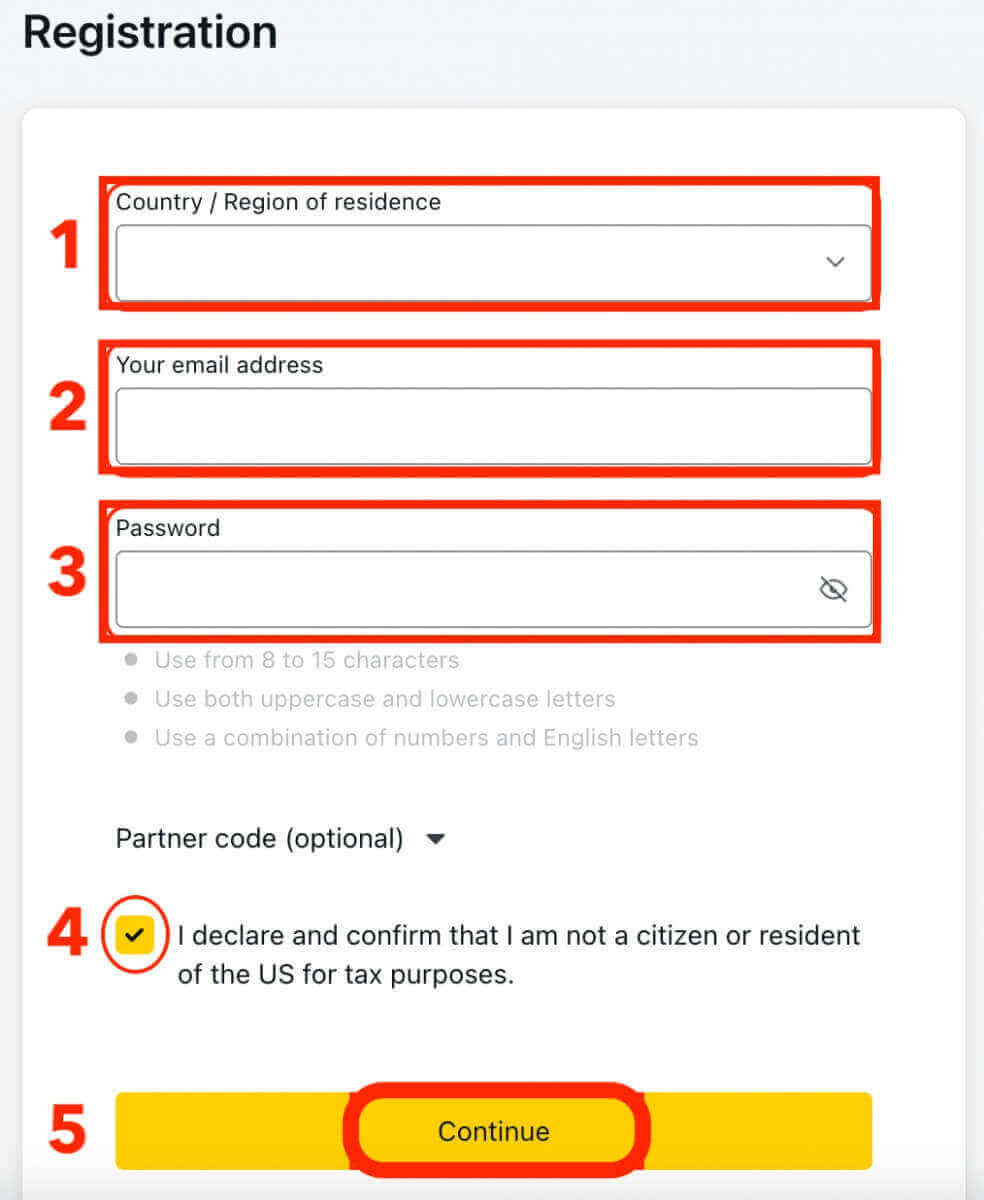
Baada ya kuunda akaunti yako, utapokea barua pepe ya uthibitisho yenye kiungo cha kuwezesha akaunti yako. Unahitaji kubofya kiungo na uingie kwenye akaunti yako. Kisha utaelekezwa kwenye ukurasa wa uthibitishaji, ambapo unahitaji kupakia nakala ya hati yako ya utambulisho (kama vile pasipoti au leseni ya udereva) na uthibitisho wa hati ya anwani (kama vile bili ya matumizi au taarifa ya benki). Mchakato wa uthibitishaji unaweza kuchukua hadi saa 24.
Baada ya akaunti yako kuthibitishwa, unaweza kuendelea kuweka pesa kwenye Exness. Ili kufanya hivyo, unahitaji kufuata hatua hizi:
1. Bonyeza kitufe cha "Amana" kwenye kona ya juu ya kulia ya skrini. 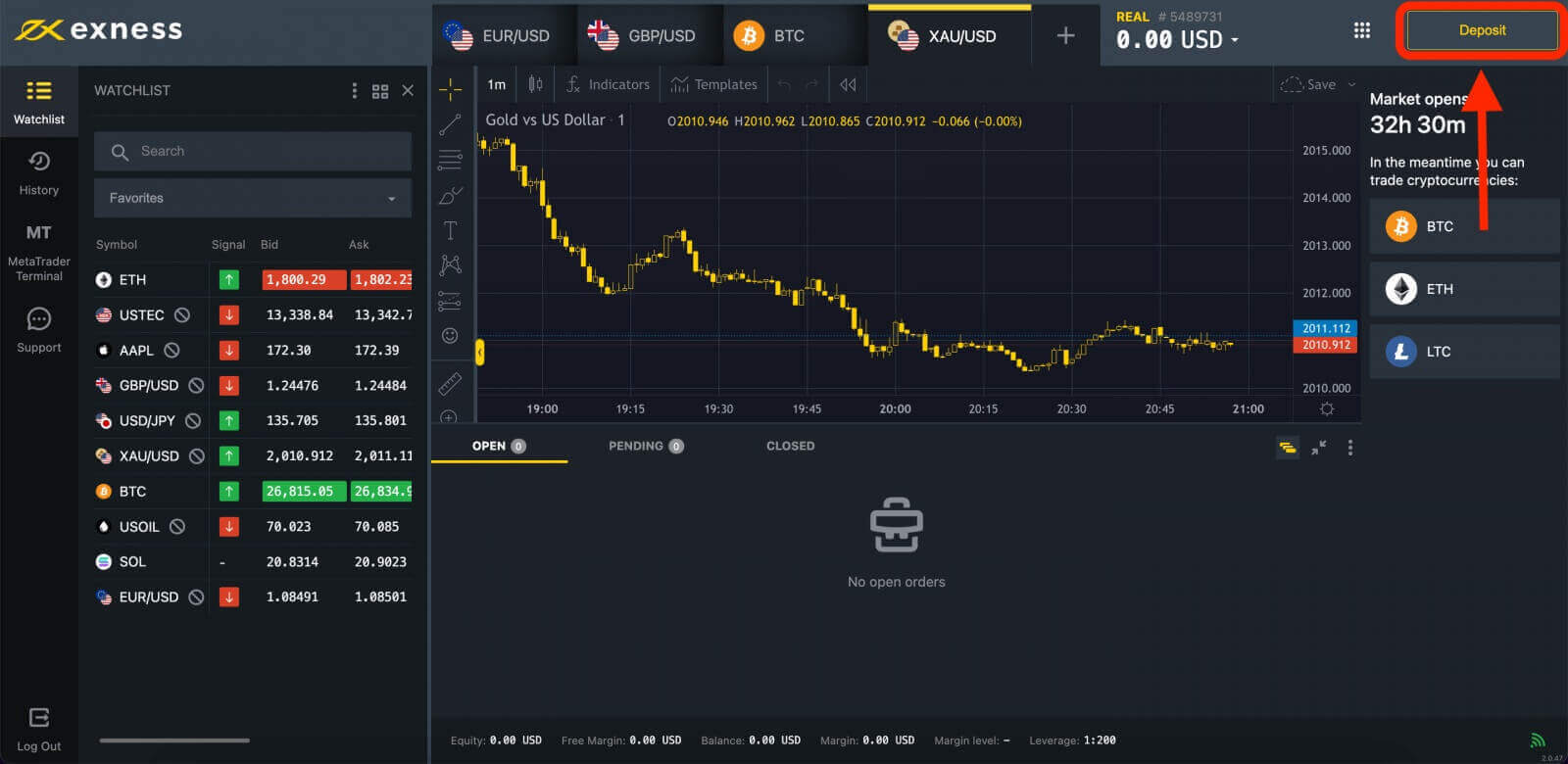
2. Chagua njia ya malipo unayopendelea kutoka kwenye orodha ya chaguo zinazopatikana. Baadhi ya njia maarufu zaidi za malipo ni Visa/Mastercard, Skrill, Neteller, Bitcoin, na uhamishaji wa benki ya ndani. 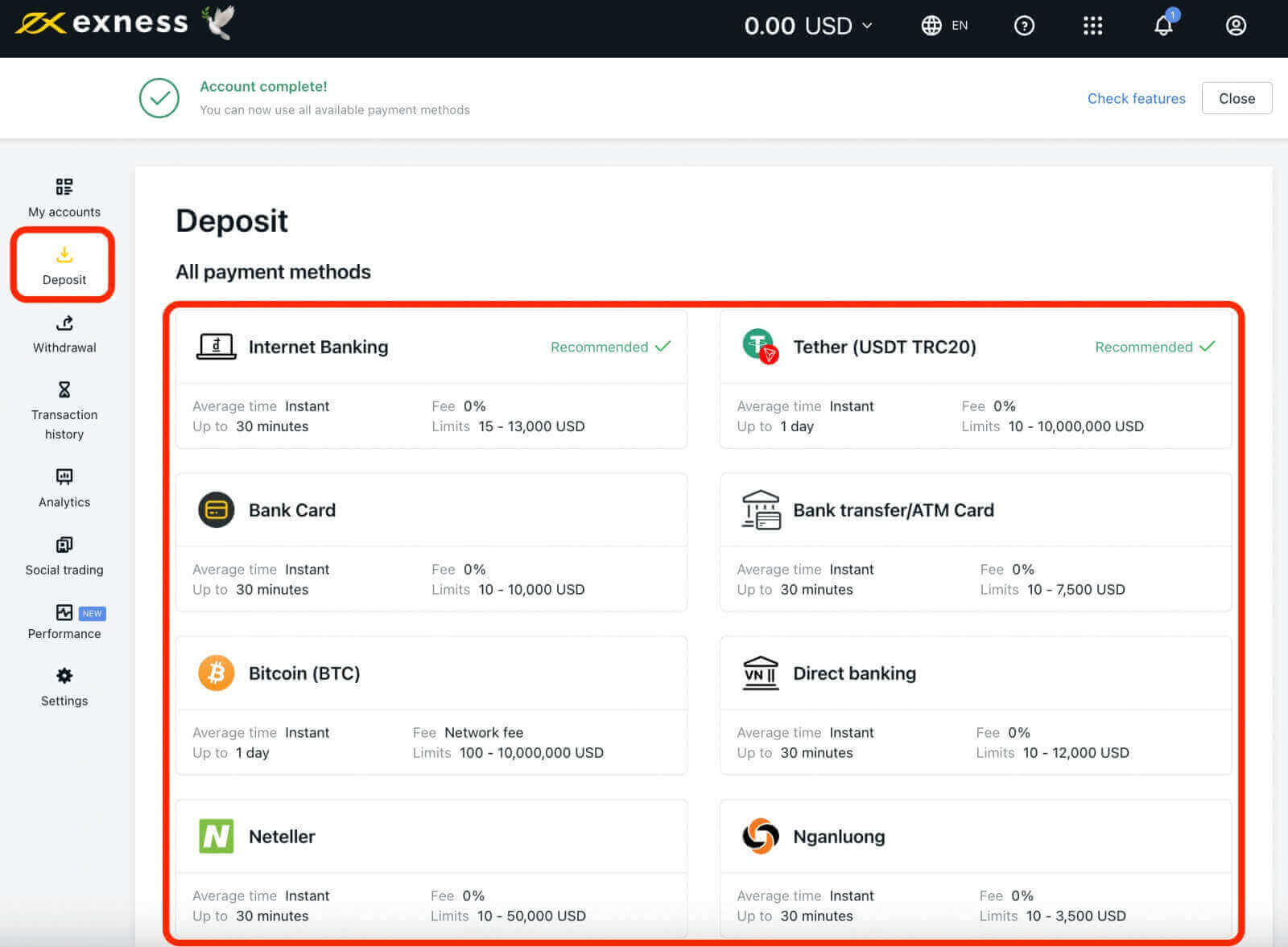
3. Jaza fomu ya kuweka pesa: Ukishachagua njia yako ya kuweka pesa, utahitaji kujaza fomu ya amana na maelezo yanayohitajika, kama vile jina lako, nambari ya akaunti, na kiasi unachotaka kuweka. 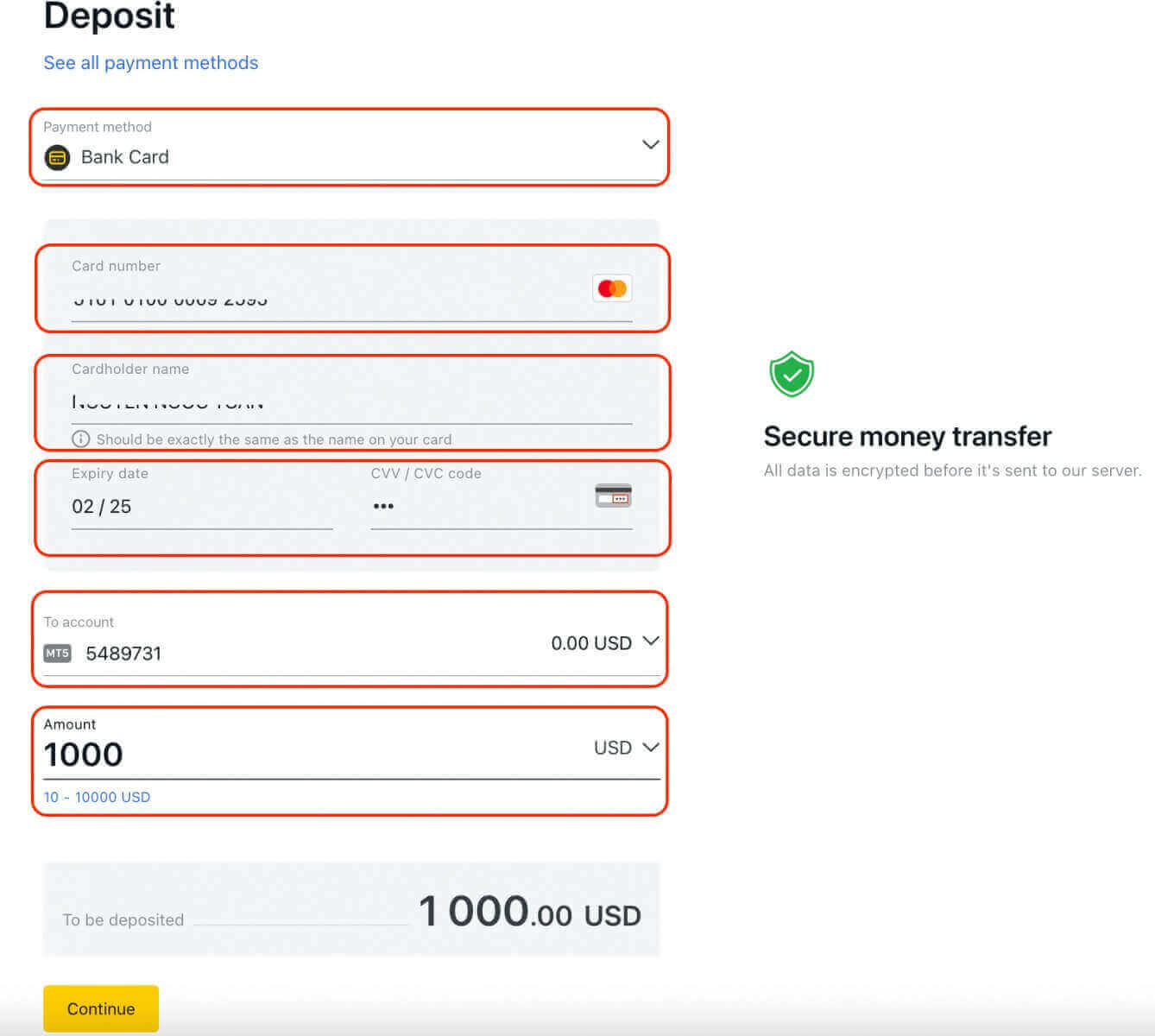
4. Thibitisha amana yako: Pindi tu utakapojaza fomu ya kuweka pesa, utaulizwa kuthibitisha amana yako. Angalia mara mbili maelezo yote ambayo umeweka ili kuhakikisha kuwa ni sahihi, kisha ubofye kitufe cha "Thibitisha". 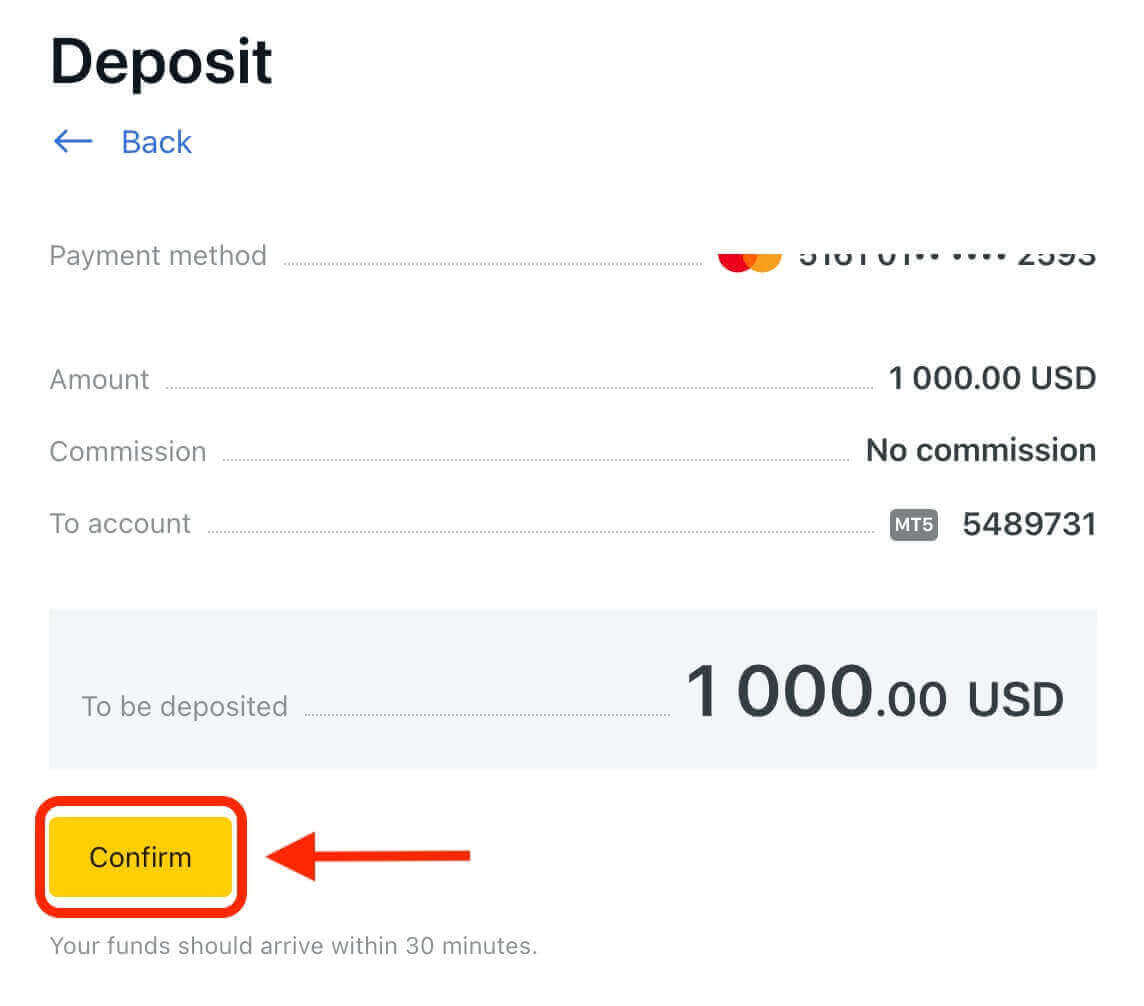
5. Fuata maagizo kwenye skrini ili kukamilisha malipo yako. Kulingana na njia ya kulipa utakayochagua, huenda ukahitaji kuweka maelezo ya ziada au kuthibitisha malipo yako kupitia SMS au barua pepe. 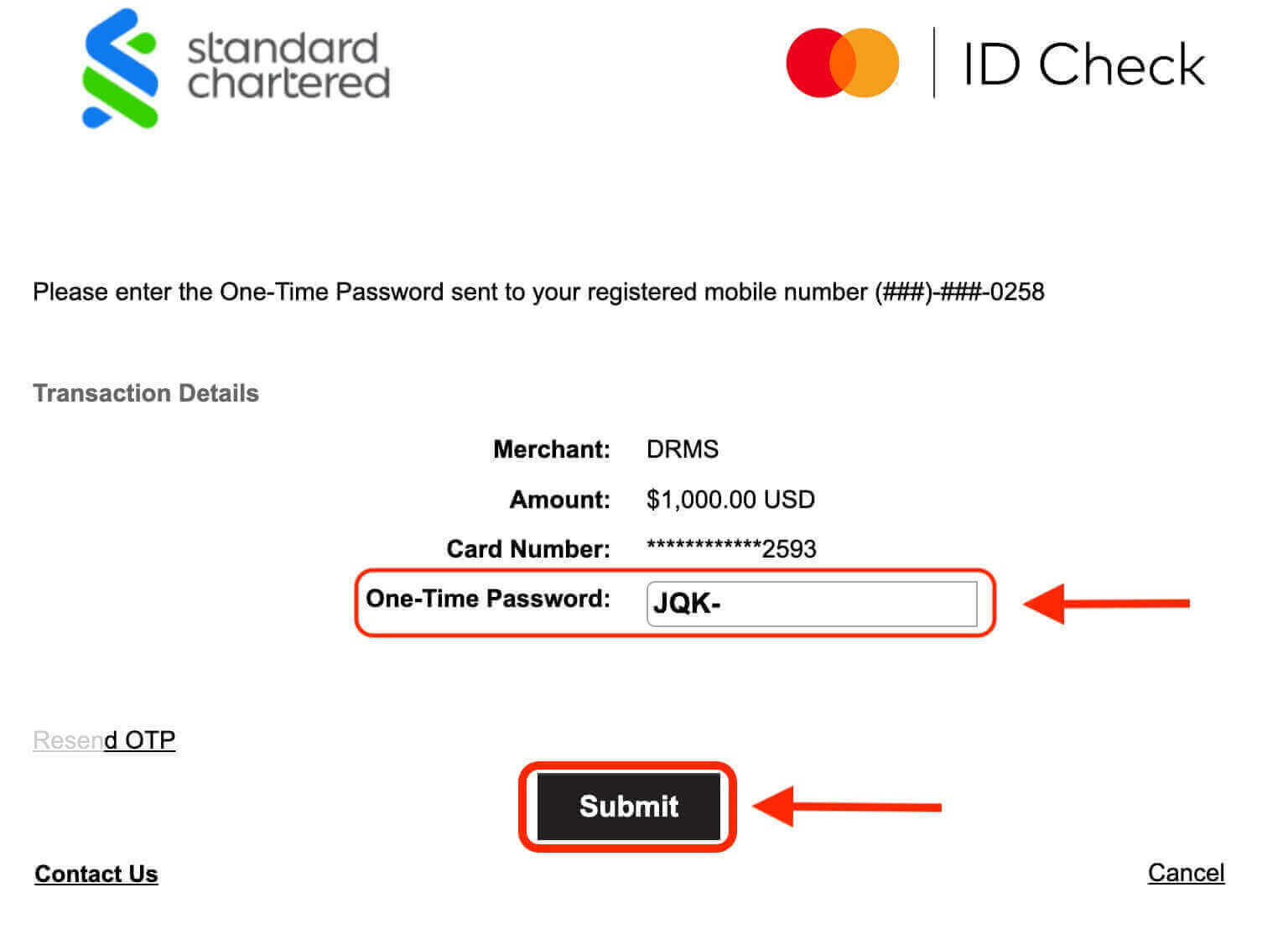
6. Subiri malipo yako yachakatwa na kuwekwa kwenye akaunti yako. Muda wa kuchakata unaweza kutofautiana kulingana na njia ya malipo unayochagua. Baadhi ya njia za kulipa ni za papo hapo, ilhali zingine zinaweza kuchukua hadi saa kadhaa.
Ni hayo tu! Umefaulu kuweka pesa kwenye Exness na uko tayari kuanza kufanya biashara.
Kiasi gani cha chini cha amana kwenye Exness?
Kiasi cha chini cha amana kwenye Exness kinategemea aina ya akaunti unayochagua na sarafu unayotumia. Kwa mfano, ukichagua akaunti ya Kawaida na kutumia USD kama sarafu yako, kiasi cha chini cha amana ni $10. Hata hivyo, Ukichagua akaunti Raw Spread na utumie EUR kama sarafu yako, kiasi cha chini cha amana ni €200. Ili kuona kiwango cha chini zaidi cha amana kwa kila aina ya akaunti na sarafu, tafadhali rejelea makala haya .
Je, ni ada gani za kuweka pesa kwenye Exness?
Exness haitozi ada yoyote kwa kuweka pesa kwenye jukwaa lake. Hata hivyo, baadhi ya mbinu za malipo zinaweza kutoza ada kwa huduma zao. Kwa mfano, ukitumia e-wallet, unaweza kutozwa ada kutoka kwa mtoa huduma wa pochi ya kielektroniki.
Ninawezaje kubadilisha sarafu yangu kwenye Exness?
Unaweza kubadilisha utumie sarafu tofauti kwenye Exness kwa kufungua akaunti mpya ya biashara katika sarafu hiyo. Ingia tu kwenye akaunti yako na ubofye kitufe cha "Fungua Akaunti Mpya" kilicho kwenye kona ya juu ya kulia ya skrini. Kutoka hapo, unaweza kuchagua sarafu unayotaka kutoka kwa chaguo mbalimbali zinazopatikana, kama vile USD, EUR, GBP, AUD, na zaidi.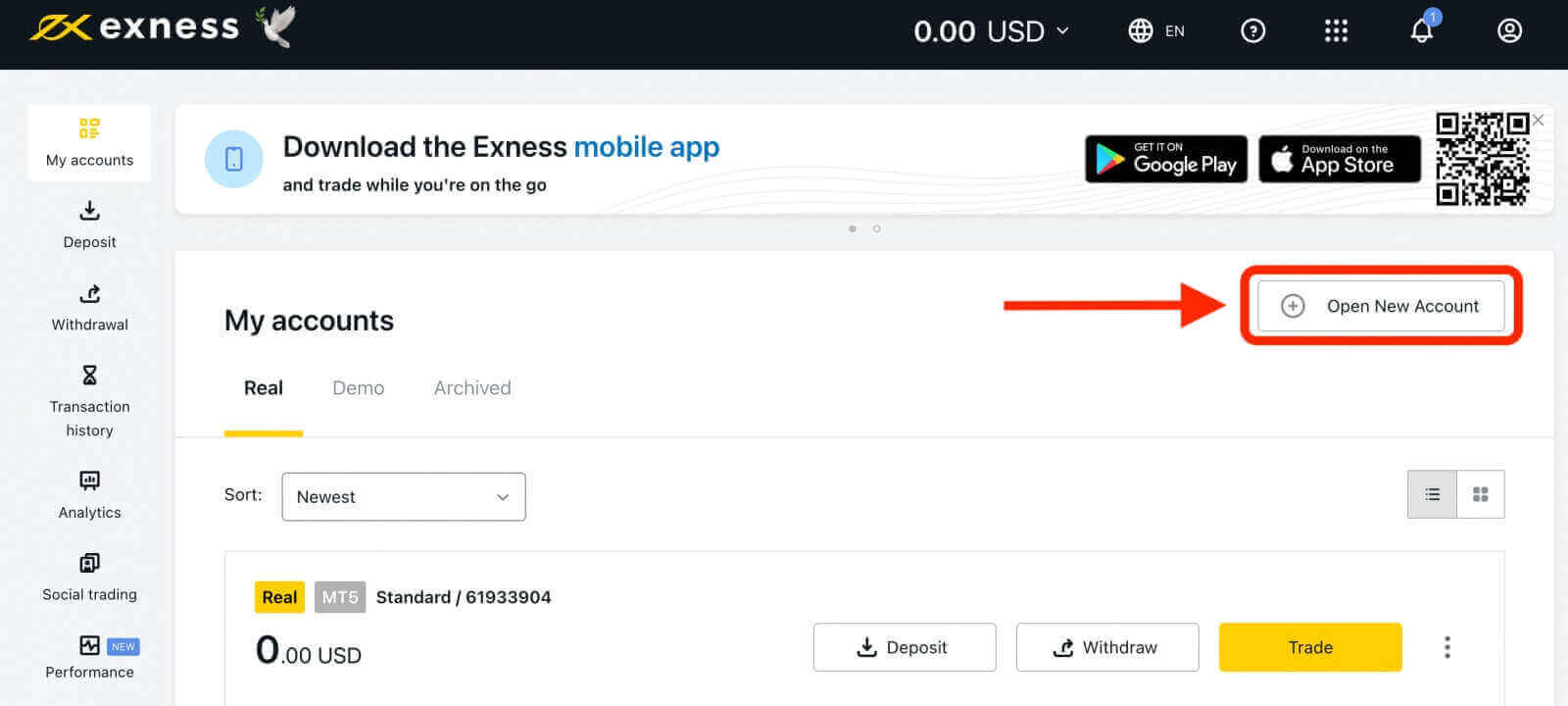
Faida za Kutumia Exness
Kuna faida kadhaa za kutumia Exness kama jukwaa lako la biashara, ikijumuisha:
- Usalama : Exness hutanguliza usalama wa watumiaji wake kwa kutumia teknolojia za hali ya juu za usimbaji ili kulinda taarifa za kibinafsi na za kifedha. Zaidi ya hayo, jukwaa pia huhakikisha kuwa fedha zote za mteja zinawekwa katika akaunti zilizotengwa, tofauti na fedha za kampuni, ili kuimarisha usalama zaidi.
- Aina za Akaunti Zinazobadilika: Exness inatoa aina mbili kuu za akaunti: Kawaida na Kitaalamu.
- Akaunti ya Kawaida ni akaunti yenye vipengele vingi, isiyo na kamisheni inayokidhi mahitaji ya wafanyabiashara wengi. Ina uenezi wa chini kutoka kwa pips 0.3, na uboreshaji wa juu hadi 1:Unlimited.
- Akaunti ya Kitaalamu ni akaunti inayoweza kunyumbulika inayokuruhusu kuchagua kati ya muundo mbichi wa uenezi, muundo wa sifuri wa uenezi na muundo wa tume sufuri. Imeundwa kwa ajili ya wafanyabiashara wenye uzoefu, scalpers, na algotraders ambao wanataka kuongeza gharama zao za biashara na utendakazi.
- Ada ya chini: Exness inatoa kuenea kwa ushindani na ada za chini za biashara. Zaidi ya hayo, jukwaa lina sifa ya uwazi na haki katika bei zake, bila ada yoyote iliyofichwa au tume, na kuifanya kuwa chaguo la kuvutia kwa wafanyabiashara wa ngazi zote.
- Nyenzo mbalimbali za kifedha: Exness hutoa zana mbalimbali za kifedha, ikiwa ni pamoja na zaidi ya zana 200, ambazo ni pamoja na biashara ya jozi za sarafu ya forex, metali, sarafu za siri, hisa, fahirisi na nishati.
- Jukwaa lililo rahisi kutumia: Exness hutoa jukwaa linalofaa mtumiaji ambalo ni rahisi kusogeza, hata kwa wanaoanza.
- Chaguo nyingi za kuweka na kutoa: Exness huwapa wafanyabiashara chaguo nyingi za kuweka na kutoa fedha, kama vile uhamisho wa benki, kadi za mkopo/debit, mifumo ya malipo ya kielektroniki na sarafu za siri. Hii huwarahisishia wafanyabiashara kuweka na kutoa pesa haraka na kwa ufanisi.
- Usaidizi Bora kwa Wateja: Exness hutoa usaidizi wa wateja 24/7 kupitia gumzo la moja kwa moja, simu, barua pepe, na mitandao ya kijamii. Unaweza kuwasiliana na timu yao ya kirafiki na kitaaluma wakati wowote una swali au suala kuhusu akaunti yako au jukwaa la biashara. Unaweza pia kupata taarifa na nyenzo muhimu kwenye tovuti yao, kama vile Maswali Yanayoulizwa Mara kwa Mara, mafunzo, mitandao, uchambuzi wa soko na elimu ya biashara.